подключение, схема, подключение интернет кабеля
Через интернет розетки мы подключаем ноутбуки, компьютеры, телевизоры, умные холодильники и прочие смарты к всемирной паутине. В этой статье я расскажу как самому подключить интернете розетку и приведу схему подключения, не прибегая к помощи специалиста.
Содержание
- Что такое интернет-розетка
- Классификация интернет-розеток
- Подключение интернет розетки
- Legrand
- Schneider
- Подключение интернет кабеля к розетке
- Стандарты подключения
- Интернет розетка подключение по цветам
- Ошибки при подключении
Что такое интернет-розетка
Основное отличие интернет-розетки от обычной электрической заключается в том, что у неё имеется свой, уникальный разъём, к которому подходит специальный тип проводки, называемый витой парой. Он уникален тем, что содержит 8 отдельных медных проводов, свитых между собой в 4 пары. Благодаря такой системе подключения существующие электромагнитные помехи нивелируются, что обеспечивает в итоге высокую скорость передачи данных (до 1000 Мбит/сек).
Ответный разъём называется RJ-45/8p8c. Он насаживается на кабель при помощи специального инструмента, причём провода разъёма должны располагаться в строго определённом порядке.
Классификация интернет-розеток
IT-специалисты классифицируют интернет-розетки по отличительным чертам:
- По количеству доступных разъёмов. Бывают одинарные, двойные, а также терминальные модификации (на 4–8 разъёмов). Отдельным подвидом терминальной розетки является комбинированная (с дополнительными типами разъёмов, например, аудио-, USB-, HDMI— и другими).
- По пропускной способности информационного канала. Они делятся по категориям:UTP 3 – до 100 Мбит/с;UTP 5e – до 1000 Мбит/с;UTP 6 – до 10 Гбит/с.
- По способу установки. Как и в случае с электрическими розетками, существуют внутренние (механизм и контактная группа клемм углублены в стену) и накладные (механизм монтируется поверх стены).
Подключение интернет розетки
Теперь подходим к наиболее важному вопросу.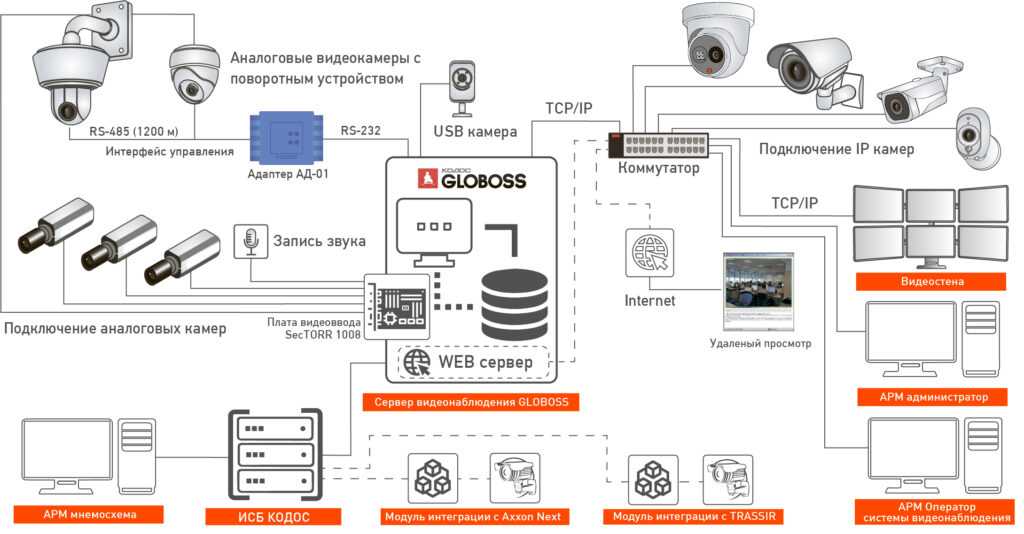 Как выполняется подключение компьютерных розеток Легранд, lexman, и вообще как подсоединить интернет-розетку?
Как выполняется подключение компьютерных розеток Легранд, lexman, и вообще как подсоединить интернет-розетку?
Для этого давайте сначала разберем общие принципы подключения информационных кабелей, а затем особенность их подключения к коннекторам разного вида.
Для подключения гнезд и разъёмов данного типа используется кабель витая пара, который имеет строго нормируемое цветовое обозначение каждой жилы. Опираясь на это цветовое обозначение, и выполняется подключение.
Практически все современные локальные сети используют для подключений разъем RJ-45. Хотя официальное название данного разъема – 8Р8С, что в расшифровке аббревиатуры означает: 8 позиций, 8 контактов.
Итак:
- На данный момент существует два общепринятых стандарта подключения: TIA/EIA-568A и TIA/EIA-568B. Отличием между ними является расположение проводов.
- Для стандарта TIA/EIA-568A к первому контакту разъёма подключается зелено-белый провод, затем по возрастающей: зеленый, оранжево-белый, синий, сине-белый, оранжевый, коричнево-белый и коричневый.
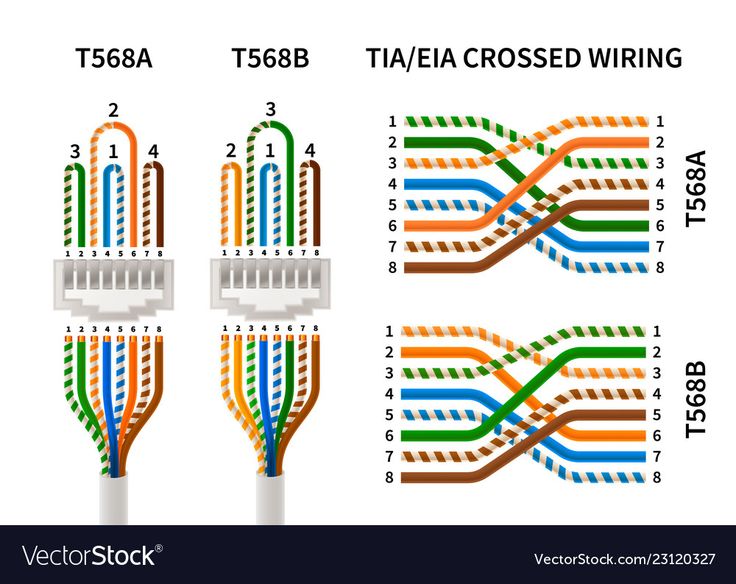 Такой способ подключения получил несколько меньшее распространение.
Такой способ подключения получил несколько меньшее распространение. - Для стандарта TIA/EIA-568B чередование проводов следующее: оранжево-белый, оранжевый, зелено-белый, синий, сине-белый, зеленый, коричнево-белый, коричневый. Данный тип подключения применяется значительно чаще.
Legrand
Схема подключения компьютерной розетки Legrand ничем не отличается от общепринятых норм. При этом любую розетку можно подключить согласно обоим стандартам. Соответствующее цветовое обозначение имеется на поверхности коннектора.
- Прежде всего, нам следует добраться до коннектора. В разных моделях может потребоваться разобрать розетку, но в большинстве до коннектора можно добраться без дополнительных усилий.
- Вскрываем крышку, закрывающую контактную часть. Для этого, используя отвёртку, вставляем ее в гнездо для кабеля и поддеваем крышку вверх.
- Теперь разделываем кабель и укладываем жилы кабеля согласно цветовой маркировке на крышке коннектора.
- С усилием закрываем верхнюю крышку.
 Во время этого выполняется обжим жил кабеля и обеспечивается надежный контакт. После этого можно обрезать излишки жил кабеля, выступающие за крышку.
Во время этого выполняется обжим жил кабеля и обеспечивается надежный контакт. После этого можно обрезать излишки жил кабеля, выступающие за крышку. - После этого необходимо установить информационную розетку в посадочное гнездо и закрепить ее винтами. Розетка готова к работе.
Schneider
Интернет розетки французского производителя “Schneider” предлагает сдвоенные розетки для подключения к всемирной сети. Их особенностью есть то, что можно подключать более одного компьютера на одну розетку.
Для этого проектируется вывод сразу двух кабелей к розетке. Это удобное средство, поскольку нет необходимости, при наличии двух компьютерных мест, бросать дополнительные кабеля, которые потом нужно прятать, нарушая конструктивность помещения.
Чтобы подключить парную розетку для интернета Schneider, необходимо:
- подготовить инструмент – плоскогубцы, острый канцелярский ножик, обжимку;
- если выведено два провода со стены и заведены в коробку, нужно вытащить их наружу;
- применяя канцелярский ножик, нужно снять верхний шар изоляции на расстоянии около 4-х сантиметров от конца провода.
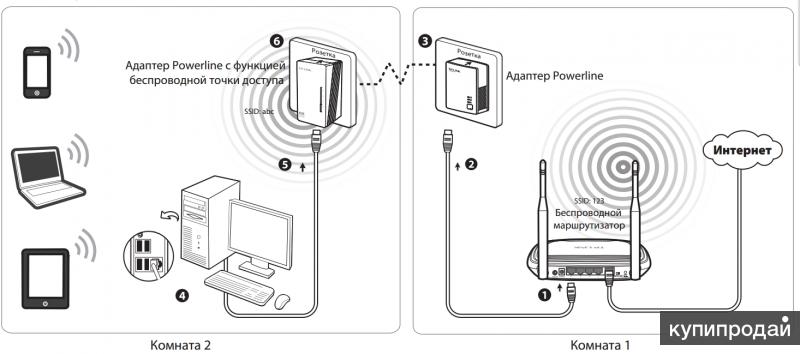 Такую же операцию необходимо проделать и с другим кабелем;
Такую же операцию необходимо проделать и с другим кабелем; - затем на обоих кабелях следует произвести зачистку кончиков проводков. Их необходимо разъединить так, чтоб на них получилось по восемь проводков;
- теперь нужно по очереди подключить провода к одному, и ко второму клеммнику. Для этого берем один из клеммников и вставляем в него проводки соответствующего цвета. Далее зажимаем клеммы. Также делаем со вторым кабелем;
- монтируем розетку на место установки и проверяем наличие подключения.
Подключение интернет кабеля к розетке
Теперь дошли непосредственно до того, как подключить интернет розетку. Начнем с разновидностей. Как и обычные электрические розетки, информационные бывают двух модификаций:
- Для внутреннего монтажа. В стену вмуровывается монтажная пластиковая коробка. В нее затем вставляется и закрепляется контактная часть розетки, а сверху закрывается все пластиковой декоративной панелью.
- Для наружного монтажа. Этот тип розеток очень похож по внешнему виду на привычные телефонные розетки: небольшой пластиковый корпус, которые крепится на стену.
 Он тоже состоит из нескольких частей. Сначала монтируется корпус с контактной пластиной, потом подключаются провода, и после все закрывается защитным колпачком.
Он тоже состоит из нескольких частей. Сначала монтируется корпус с контактной пластиной, потом подключаются провода, и после все закрывается защитным колпачком.
По количеству точек подключение есть одинарные и двойные компьютерные розетки. Хоть внешне компьютерные розетки отличаются, принцип подключения проводников у них одинаков. Есть специальные контакты, оснащенные микроножами. У вставленного проводника прорезается защитная оболочка. В результате металл контактов-микроножей плотно прилегает к металлу проводника.
Стандарты подключения
Для любого проводного или беспроводного интернет-оборудования принят единый стандарт подключения к системному блоку. Каким бы образом в квартиру ни поступал интернет, всегда имеется витая пара – кабель, использующийся для подсоединения роутера и модема.
Сетевой кабель заключает в себе восемь медных проводков, скрученных в четыре пары. Они гасят любые электрические помехи, предоставляя внушительную (до 1000 Мбит/с) скорость интернета. Витая пара заканчивается специальным коннектором, который называется «джек». Корпус у коннектора 8P8C прозрачный, и внутри него находятся провода разного цвета.
Похожие коннекторы используются и на других соединительных проводах, например, между модемом и ПК. Разница только в расположении или, по терминологии компьютерщиков, в распиновке проводов.
Ранее для коннекта часть жил перекрещивалась в определённом порядке, только в этом случае оборудование работало.
С 2001 года было решено ввести два главных стандарта подключения – TIA/EIA-568-B и TIA/EIA-568-А. В нынешнее время в ходу первый стандарт (В) подключения проводов витой пары. Его-то и требуется запомнить. Выпускается двух- и четырёхпарный кабель для проведения сети.
Для скоростной передачи данных (1–10 Гб/с) рекомендуется четырёхпарный кабель, для передачи до 1 Гб/с – двухпарный.
Сейчас в помещения заводят линии со скоростью интернета до 100 Мб/с. Естественно, что качество и скорость передачи данных в будущем будут возрастать. Поэтому с расчетом на перспективу предпочтительней изначально расшить сеть до четырёх пар, чтобы потом не прокладывать новый провод. Если сеть уже заведена двухпарным проводом, то используются эти же коннекторы, но после первых трёх (см. схему выше) два контакта пропускаются, а зелёный должен оказаться шестым.
Интернет розетка подключение по цветам
Существует две схемы подключения: T568A и T568B. Первый вариант у нас не практикуется, а подключение осуществляется по схеме «В». Поэтому, нужно ознакомиться с расположением цветов, согласно данной схемы.
Очень важный момент – это количество проводов, находящихся в витой паре. Как правило, используются кабеля с 2-х парным или 4-х парным количеством проводов. 2-х парные кабеля используются для передачи данных со скоростью до 1 Гб/с, а 4-х парные – для передачи данных со скоростью от 1 до 10 Гб/с.

В частные дома и квартиры заводят интернет-провода, где передача данных осуществляется со скоростью до 100 Мб/с. Несмотря на это, отмечается устойчивая тенденция к увеличению скорости передачи Интернет-ресурсов. Поэтому, лучше перестраховаться и установить 4-х парный кабель с расчетом на будущее. Тем более, что коннекторы и розетки выпускаются под подключение 4-х парной витой пары.
При использовании 2-х парного кабеля, после укладки первых 3-х проводков согласно схемы «В», зеленый проводок подключается к шестому контакту, пропустив два контакта. Это можно увидеть на соответствующем фото.
Ошибки при подключении
Если при проверке соединения, подключение отсутствует, возможно, в процессе монтажа или подсоединения витой пары, были допущены ошибки. К таким случаям относятся:
- При самостоятельной установке используется тип «Б», а коннектор и модем были куплены уже в собранном виде. Если не проверить тип подключения, то может получиться так, что розетка подключена по одному типу, а провод по другому – типу «А».
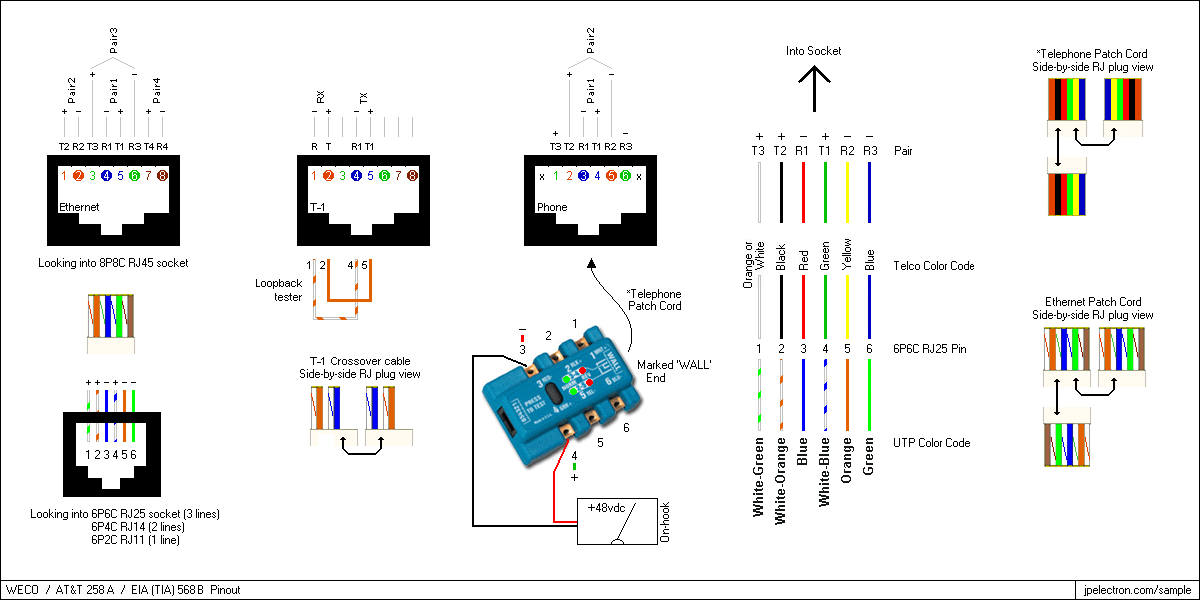 Из-за этого соединение не возникнет. Нужно посмотреть, как кроссирован коннектор, а затем уже делать распиновки витой пары.
Из-за этого соединение не возникнет. Нужно посмотреть, как кроссирован коннектор, а затем уже делать распиновки витой пары. - Во время установки витой пары в клеммы при попытке зачистки ножом была повреждена оболочка провода. Для того, чтобы обеспечить коммутацию, необходимо вставить контакты в пазы и сделать правильный обжим.
- Был оставлен слишком длинный провод. Для подключения интернет розетки нужно оставить не более 20 см. Если провод будет оставлен на 30-40 см, то розетка будет болтаться и придется ее укорачивать. А для этого, придется повторить всю процедуру установки заново.
- При установке все сделано правильно, но все равно розетка не работает. Это значит, скорее всего, что было приобретено нерабочее устройство с заводским браком. На рынке есть много известных производителей интернет-розеток, которые гарантирующих качество своей продукции. Поэтому лучше приобретать такие розетки.
Розетка для интернет кабеля: схема установки по цветам
Чем объясняется потребность в розетках
Розетка компьютерная двойная 2 X RJ45 Cat5e VIKO Linnera Белая
Любой пользователь Интернета может сказать, что при наличии роутера монтаж ЛАН розеток по всей квартире будет излишней мерой и дублированием функций. Однако им возразит множество людей, беспокоящихся о своем здоровье и старающихся снизить уровень генерируемых прибором высокочастотных излучений.
Существует еще один веский довод в пользу того, чтобы LAN розетка устанавливалась в отдаленных комнатах частного жилого дома или городской квартиры.
Он заключается в том, что даже самые дорогие и продвинутые роутеры не в состоянии перекрыть значительные пространства, занимаемые современными строениями.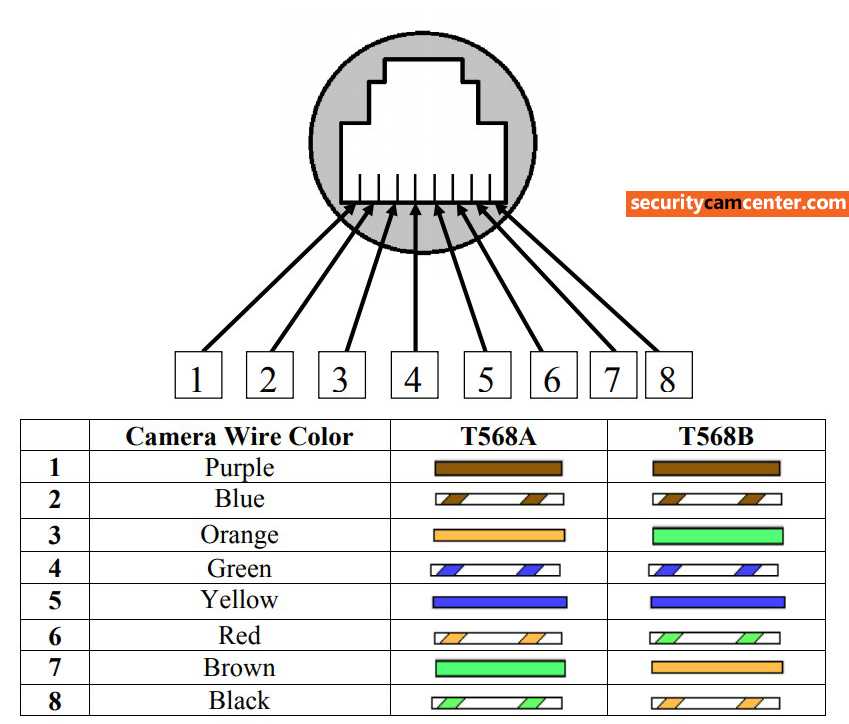 В их границах обязательно найдется точка, где сигнал ослаблен настолько, что уверенной связи не будет.
В их границах обязательно найдется точка, где сигнал ослаблен настолько, что уверенной связи не будет.
В городских квартирах таким местом является удаленная от роутера лоджия, где выход в Интернет в летнее время также востребован.
При наличии разветвленной сети подключенных ЛАН розеток все вопросы по надежности связи в больших по площади помещениях и загородных особняках автоматически снимаются.
Сферы применения
Компьютерные розетки обычно устанавливают в офисных помещениях
Кроме чисто домашнего варианта использования сетевые розетки традиционно устанавливаются на ряде объектов:
- офисы, аудитории и помещения с размещенным на них серверным оборудованием;
- интернет-центры и библиотечные площадки;
- магазины IT и ремонтные мастерские;
- секретные лаборатории и другие помещения с ограниченным допуском.
Для современных офисов помимо установки роутеров обязательно наличие розеток-RJ-45, позволяющих подключать ПК станции к Интернету и собственным локальным сетям.
В помещениях особо секретных организаций встраивание в стены сетевых розеток – единственная возможность безопасного выхода в Интернет, поскольку в них запрещены любые излучающие системы. Такая предосторожность связана с тем, что через беспроводную передачу возможен перехват секретной информации.
Интернет кабель
Монтаж начинается с установки в слаботочном щите роутера и подключении его от силовой розетки 220В.
Далее в отдельном кабельном канале или штробе, не связанной с силовыми линиями, прокладывается 4-х парный кабель UTP серии 5E.
Такой кабель обеспечивает скорость соединения до 1 Гигабита в секунду на расстоянии до 100м. Вот его технические характеристики:
Бывают экранированные и не экранированные разновидности. Фольга в качестве экрана выступает в сетях, где есть нормальное заземление.
На один такой кабель 5E (4 пары), можно подключить только две розетки. При этом отдельно будут задействованы по 2 пары.
Монтаж ведется цельным проводом напрямую от щита до подрозетника. Заводите кабель в монтажную коробку и оставляете необходимый запас – от 15см и более.
Заводите кабель в монтажную коробку и оставляете необходимый запас – от 15см и более.
Какие бывают интернет розетки
Интернет розетку rj 45 можно встретить в двух различных вариантах:
- Наружная. Этот тип розетки устанавливают на стену. Пользуются такими розетками тогда, когда сетевой кабель проходит по стене.
- Внутренняя. Такие розетки устанавливаются в стену. Если у вас провод витая пара прячется в стене, тогда для удобства и красоты используют внутреннюю розетку.
Оба варианта легко разбираются на несколько частей. Одна половина корпуса выполняет защитную функцию, вторая половина предназначена для крепления на стену или в стену.
Еще есть внутренняя часть, она нужна для соединения розетки с проводом. Она оснащена тонкими контактами, с их помощью при небольшом нажатии происходит прорезания изоляции витой пары и появляется надежный контакт.
Можно встретить в продаже одинарные, а также двойные розетки RG-45. Интернет розетки в зависимости от производителя будут визуально и по качеству отличаться, но функционально все одинаковые.
Интернет розетки в зависимости от производителя будут визуально и по качеству отличаться, но функционально все одинаковые.
Классификация интернет-розеток
IT-специалисты классифицируют интернет-розетки по отличительным чертам:
- По количеству доступных разъёмов. Бывают одинарные, двойные, а также терминальные модификации (на 4–8 разъёмов). Отдельным подвидом терминальной розетки является комбинированная (с дополнительными типами разъёмов, например, аудио-, USB-, HDMI- и другими).
- По пропускной способности информационного канала. Они делятся по категориям:
- UTP 3 — до 100 Мбит/с;
- UTP 5e — до 1000 Мбит/с;
- UTP 6 — до 10 Гбит/с.
- По способу установки. Как и в случае с электрическими розетками, существуют внутренние (механизм и контактная группа клемм углублены в стену) и накладные (механизм монтируется поверх стены).
Терминальные интернет-розетки имеют дополнительные разъёмы различных типов, например, телевизионные
Интернет-розетка Legrand
- Чтобы подключить интернет розетку Legrand нужно в первую очередь убрать переднюю крышку.

- Далее внутри вы увидите белую крыльчатку, её надо повернуть в сторону, куда показывает стрелка.
- После поворота снимается передняя панель. На данной панели вы увидите цветовую схему, куда какой провод подключать.
- Теперь можно продеть жилы в отверстие на пластине и приступать к подключению. Смотрите фото и видео ниже.
Интернет-розетка Lezard
Если вы купите розетку Lezard, тогда разбирать её необходимо другим способом.
- Для снятия лицевой панели вам потребуется выкрутить несколько винтов.
- Потом при помощи отвертки разжать защелки, для того чтобы можно было вытащить внутреннюю часть.
- После этого у вас в руках окажется небольшая коробочка с крышечкой сверху. Крышечку поддеваем отверткой и открываем.
- Готово, приступайте вставлять по цветам каждую жилу в щель.
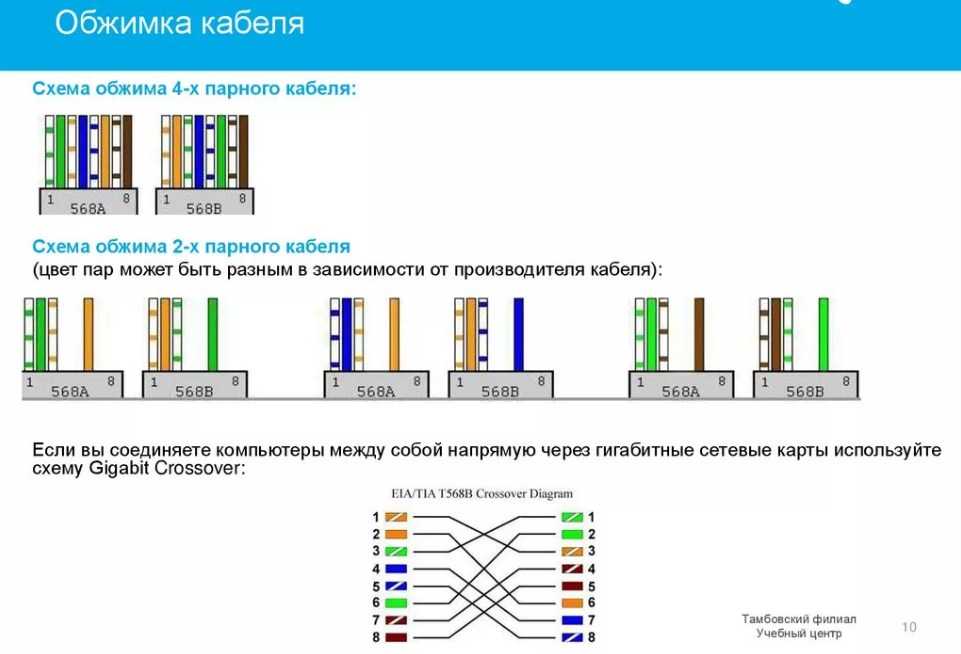
- Последнее, что необходимо сделать, это закрыть крышку, собрать всю интернет-розетку и вмонтировать в стену.
Разборка розеток разных производителей отличается, но принцип у всех один и тот же. Какую бы вы фирму не выбрали, с разборкой вы справитесь, главное не ошибиться в цветовой схеме. А то придется мало того что потратить уйму времени, но и заново разбирать и собирать по новому.
На примере двух интернет-розеток разных фирм мы показали вам, как можно правильно подключить интернет розетку.
Компьютерная розетка и ее виды
Для подключения компьютерной техники и любого другого периферийного оборудования применяют компьютерную розетку стандарта RJ-45. Она соответствует единым нормам и стандартам связи, призванным автоматизировать большинство задач.
Устройство включает пластиковый корпус, внутри которого размещают от одного до четырех разъемов.
Компьютерная розетка представляет собой устройство, основная функция которого – передача соединения от сетевой карты компьютера к кабельным сетям
Для организации домашней сети чаще всего используют устройства, оснащенные одним или двумя разъемами. В приборах с двумя разъемами первый предназначен для соединения с идущим к компьютеру информационным кабелем, а второй – для коммутации с панч-панелью.
Передающий информацию кабель, именуемый как «витая пара», просто заводится в предназначенный ему модуль с контактом. Через другую витую пару информация уходит в сеть.
Телефонные модули стандарта RJ11 оснащены двухпарными разъемами с четырьмя контактами, а телекоммуникационные устройства типа RJ45 оснащены 8-ю контактами
Внешне компьютерный разъем RJ45 похож на телефонный аналог RJ11. Но главное отличие устройств – количество контактов. В телефонных моделях по 4 контакта, а в информационных – по 8 штук.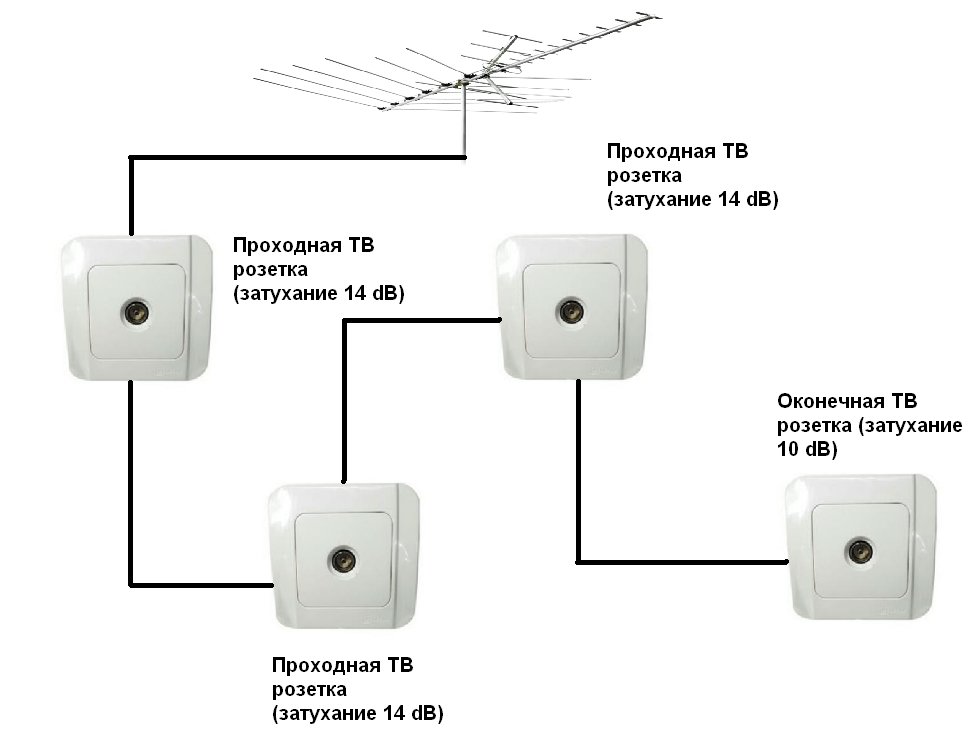 По этой причине если компьютерную розетку RJ45 можно задействовать в качестве телефонной, то к разъему RJ11 компьютерную технику подключить уже не удастся.
По этой причине если компьютерную розетку RJ45 можно задействовать в качестве телефонной, то к разъему RJ11 компьютерную технику подключить уже не удастся.
Последовательность работ по установке большинства видов компьютерных розеток типична. Выполнить нужно ряд практически аналогичных этапов:
Разбираем устройство. Конструктивно компьютерная розетка мало чем отличается от стандартного электроустановочного оборудования, включает монтажную пластину механизм и лицевую часть.
Подключаем к компьютерной розетке витую пару согласно схеме, указанной на корпусе устройства.
Перед подключением зачищаем от изоляции 0,5 см с проводов.
Установив зачищенный от изоляции край провода в предназначенное ему место, закрепляем его пружинным приспособлением.
Терминал с подключенной витой парой закрываем металлической крышкой, применяемой в качестве дополнительной защиты соединений.
Закрепим корпус интерент-розетки на стене, используя соответствующий материалу стены крепеж.
Контейнер с механизмом интернет розетки фиксируем в корпусе, закрутив винты в комплиментарные отверстия.
Закрепляем деталь лицевой панели, скрывающую терминал розетки и служащую направляющей для штекера.
Проверяем работоспособность сетевой розетки, тестируем качество подключения и сигнала.
Стандарты подключения
Внутри сетевого кабеля находится восемь проводков (скрученные в четыре пары). На конце витой пары расположен коннектор, он называется «Джек». Внутри (8Р8С) находятся разноцветные жилки.
Генератор ников
Другие электропровода имеют похожие коннекторы. Отличительной чертой является месторасположение. С недавнего времени разработано два вида подключения:
- TIA/EIA-568-B;
- TIA/EIA-568-А.
Широко известен и востребован первый вариант. Для инет сети используют двухпарный (до 1 ГБ/с) или четырехпарный (от 1 до 10 ГБ/с) кабель.
Обратите внимание! На сегодняшний день скорость вхождения может достигать 100 МБ/с.
Разработчики с каждым днем усовершенствуются, поэтому стоит задуматься о новинках и проложить кабель из четырех пар.
Схема подключения по цветам
Для подключения интернет-розетки разработано две схемы. Детальнее следует разобрать второй вариант — T568B. Первая схема практически не используется.
Обратите внимание! Для частных домов и квартир применяют электрокабель, обеспечивающий скорость до 100 МБ/с. Информационные гнезда и коннекторы рассчитаны на четырехпарные кабеля, их стоит прокладывать для удобства.
Используя двухпарный кабель, первые три электропровода укладываются, отталкиваясь от схемы «В», зеленый цвет присоединяется к контакту под номером шесть. На фото подробно можно рассмотреть схему подключения интернет-кабеля.
Особенности прокладки кабеля
Коаксиальный кабель для внешней прокладки
При прокладке кабеля для розеток Интернет должны соблюдаться определенные правила, содержание которых зависит от типа шлейфа, а также от места обустройства соединений. Для организации Интернет-сетей традиционно используются следующие виды кабельной продукции:
Для организации Интернет-сетей традиционно используются следующие виды кабельной продукции:
- витая пара UTP;
- оптоволоконные линии;
- коаксиальный кабель.
Помимо вида соединения при его оформлении важно обратить внимание на тип жилы и способ экранирования всего кабельного изделия.
Правила прокладки любого типа кабеля регламентируются требованиями действующих стандартов ISO/IEC 11801 и ANSI/TIA/EIA-568A. В них учитываются следующие особенности монтажной процедуры:
- Витую пару UTP допускается укладывать с максимальным радиусом изгиба не менее 8-ми внешних диаметров. Нарушение этого требования приведет к разрушению изоляции и увеличению внешних наводок.
- При прокладке экранированного кабеля важно убедиться в целостности его защитной оплетки.
Несоблюдение этих правил сведет на «нет» все усилия по организации надежного Интернет-подключения.
Прокладка витой пары в квартире
Подключение кабеля витая пара
Прокладка линии от точки доступа в сторону ПК или распределительного устройства выполняется единым кабелем без образования стыковых соединений. Ввод витой пары в квартиру организуется через отверстие в стене, смежной с общим коридором. Оно оформляется пластиковой гильзой, вырезанной из трубы подходящего диаметра.
Ввод витой пары в квартиру организуется через отверстие в стене, смежной с общим коридором. Оно оформляется пластиковой гильзой, вырезанной из трубы подходящего диаметра.
На участке трассы от этажного щитка и до ввода в квартиру кабель прокладывается в коробе. Таким же образом оформляется его открытая проводка внутри на стенах квартиры. В этом случае вместо короба могут применяться стандартные кабельные каналы или плинтуса особой конструкции (с пустотами для укладки проводов).
Они имеют съемные крышки, которые после размещения в нишах витой пары просто защелкиваются. Далее кабель проводится до места его подключения к розетке RJ 45.
Ошибки при подключении интернет розетки
1.Неправильное подключение жил согласно протокола.
Можно запросто перепутать порядок расположения жил на коннекторе и в самой розетке. Грубо говоря перевернуть их на 180 градусов.
Здесь все проверяется более внимательным изучением надписей на корпусе розетки и цветовой расцветки самих жил. Тестер с генератором и приемником сигнала хороший помощник для выявления подобных ошибок.
Тестер с генератором и приемником сигнала хороший помощник для выявления подобных ошибок.
При неправильном расключении жил, лампочки на тестере будут загораться не по порядку от 1 до 8, а в произвольных вариантах. Например сначала 1, потом сразу 3, затем 2 и т.д.
2. Не значительной, но все же ошибкой считается, если жилы с контактных пластин розетки срезать не после закрытия крышки, а до этого момента.
То есть, непосредственно после укладки их по своим местах в прорези. В этом случае, жила может случайно выпасть, а вставить ее обратно обрезанной уже не получится. Придется заново все зачищать и проходить весь цикл подключения по новой.
А если вы оставили запас кабеля в монтажной коробке маленьким, то и вовсе столкнетесь с большой головной болью.
3. Зачистка внешней изоляции на большое расстояние, вплоть до стен подрозетника, как в обычных сетях 220В.
Как уже говорилось ранее, здесь итог – ухудшение скорости и качества сигнала. Более того, не нужно витые пары расплетать предварительно до места среза изоляции, тем более отверткой. Просто расшивайте их раздвигая жилы на необходимую длину, чтобы завести в прорези.
Более того, не нужно витые пары расплетать предварительно до места среза изоляции, тем более отверткой. Просто расшивайте их раздвигая жилы на необходимую длину, чтобы завести в прорези.
По стандарту не допускается раскручивание витой пары более чем на 13мм, иначе в тестах частотных характеристик появятся ошибки перекрестных наводок (crosstalk). На практике начнутся проблемы при загрузке сети трафиком.
Обжимка внутренняя розетки: модель № 1
Подключить эту компьютерную розетку достаточно просто, так как вам по сути не нужны дополнительные инструменты. Сразу скажу, что чаще всего используется именно схема «B». Именно по ней мы и будем обжимать кабели. Можете также смотреть на рисунок, который приклеен снизу.
- С одной стороны:
- Бело-оранжевый.
- Оранжевый.
- Бело-зеленый.
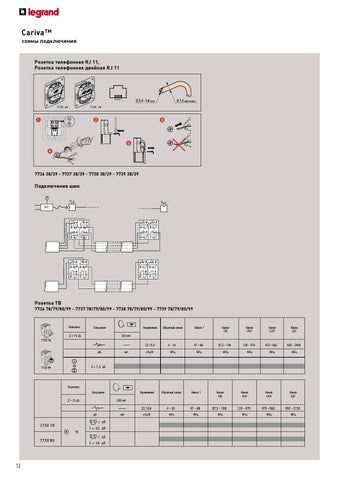
- Зеленый.
- С другой стороны:
- Бело-синий.
- Синий.
- Бело-коричневый.
- Коричневый.
Защелкните верхнюю крышку, и прижмите её сверху небольшим усилием. Теперь можно взять обычный канцелярский или строительный нож и отрезать лишние проводки, чтобы не мешали при установке основного блока в розетку.
Останется просто вставить данный блок внутрь и прикрутить его. Если кабель сильно длинный, то можно попробовать его немного завернуть, чтобы он влез в бокс. Так происходит подключение интернет розеток фирм Schneider, Werkel и Lezard.
Обжимка внутренняя розетки: модель № 2
Сейчас мы поговорим про установку и подключение компьютерной розетки, которую я устанавливал у себя дома. Брал розетки от фирмы VIKO, но как понимаю подобный блок используют и другие компании.
- Вытащите основной блок из паза. Для этого нужно нажать на ушки, которые удерживают эту розетку по бокам.
 Далее нужно слегка надавать на блок с другой стороны и он выйдет как по маслу.
Далее нужно слегка надавать на блок с другой стороны и он выйдет как по маслу.
- Итак, сначала смотрим на схему распиновки. Мы будем обжимать по схеме «B». Если смотрим на картинку, то схема находится снизу.
- Чтобы произвести обжимку, вам также не нужны никакие дополнительные инструменты и все делается за счет верхней крышечки. Но чтобы её приподнять, нужно снять пластиковый верхний держатель – просто потяните его вверх.
- Устанавливаем 8 проводов по цветам распиновки «B» схемы:
- Коричневый.
- Бело-коричневый.
- Зелёный.
- Бело-зелёный.
- Синий.
- Бело-синий.
- Оранжевый.
- Бело-оранжевый.
А теперь очень важный совет, по поводу обжимки. Некоторые люди говорят сразу устанавливать проводки в нужном порядке и запихивать их внутрь. Проблема в том, что если проводки не идеально ровные, то они при обжимке могут выпасть и залипнуть в соседний паз. А кто-то вообще может не обжаться, так как ножи находятся далеко.
А кто-то вообще может не обжаться, так как ножи находятся далеко.
Совет: обжимайте по два проводка. То есть вы берете одну пару, засовываете в нужные пазы и прихлопываете крышкой. Далее открываете её и далее следующий два, пока не обожмете все проводки.
После обжимки не забудьте вернуть на место пластиковый держатель. Далее останется просто вставить основной блок с уже обжатым кабелем в паз до щелчка.
Обжимка внешней розетки
Если в квартире или в офисе уже сделан ремонт, то придется использовать внешние розетки. Стоят они чуть дешевле, чем прошлые варианты. Единственный минус в том, что вам придется дополнительно заводить кабель по специальному кабель каналу.
Раскручиваем розетку и видим две схемы обжимки: 568A и 568B. Обжимать мы будем по «В» схеме – смотрим в самый левый и правый бок. Схема по картинке:
- Слева:
- Бело-оранжевый.
- Оранжевый.
- Бело-зеленый.

- Зеленый.
- Справа:
- Бело-синий.
- Синий.
- Бело-коричневый.
- Коричневый.
Ножи тут находятся в открытом виде, и ничем сверху не прихлопываются. Теперь встаёт вопрос: а как обжать эту интернетовскую розетку? Для этого нам понадобится специальный сетевой кросс-нож.
Если его нет, то можно воспользоваться канцелярским или строительным ножом. Просто вставляем проводок в паз и сверху немного надавливаем на него, чтобы он вошел в нож. Как только вам удалось соединить воедино розетку и провода – можете собирать её и прикручивать к стене.
Обжимаем самостоятельно сетевой кабель
После установки розетки RG-45 вам понадобиться патч-корд, чтобы от неё пустить интернет к компьютеру. Хорошо если у вас компьютер стоит в метре от розетки, тогда можно просто купить готовый патч-корд. Но если расстояние 5 и больше метров, такую длину купить будет проблематично.
Поэтому рекомендуем обжать патч-корд самостоятельно, поможет вам в этом наша статья: порядок обжима витой пары, все схемы. Также можете посмотреть на нашем сайте детальную инструкцию с видео, как обжимают витую пару самостоятельно с инструментом и без него.
Также можете посмотреть на нашем сайте детальную инструкцию с видео, как обжимают витую пару самостоятельно с инструментом и без него.
Подключение к роутеру и обжим коннектора
После монтажа самой интернет розетки остается правильно подключить кабель к роутеру в коммуникационном щите.
Снимаете изоляцию с другого конца кабеля на 2-3см. Жилы распушиваете и вставляете в определенном порядке, согласно стандарту TIA-568B, или просто “B”.
Расположение цветов считается слева-направо:
- бело-оранжевый
- оранжевый
- бело-зеленый
- синий
- бело-синий
- зеленый
- бело-коричневый
- коричневый
Стандарт “A” иногда применяется, если вам нужно соединить один компьютер с другим.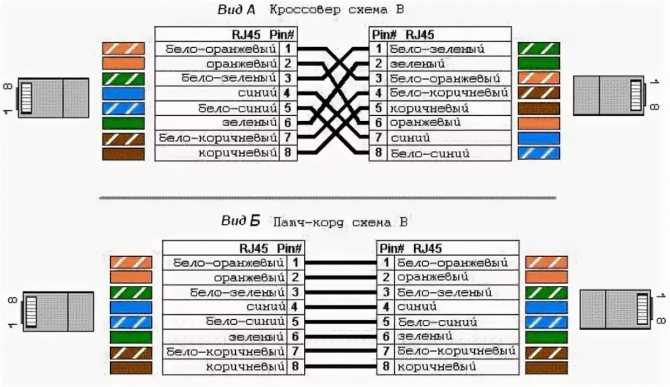 Здесь один конец кабеля обжимаете по стандарту “B”, а другой по “A”. Вообще если оба конца кабеля обжаты по одному стандарту (АА или BB), то это называется – патч-корд. А если они поменяны местами (AB или BA), то – кросс.
Здесь один конец кабеля обжимаете по стандарту “B”, а другой по “A”. Вообще если оба конца кабеля обжаты по одному стандарту (АА или BB), то это называется – патч-корд. А если они поменяны местами (AB или BA), то – кросс.
Жилы опять же зачищать не нужно. Просто вставляете их в коннектор до упора.
После чего все это запрессовывается специальным кримпером. Некоторые это делают тоненькой отверткой или лезвием ножа, правда так можно легко повредить коннектор.
Кабеля cat5E и cat6 в коннекторе RJ45 обжимаются по одному принципу. Другая “вилка” здесь не требуется. Различия у кабелей в скорости передачи данных, у cat6 она больше.
Проверка интернет-подключения
После монтажа интернет-розетки и коннектора на другом конце кабеля, желательно проверить подключение и целостность всех соединений. Сделать это можно самым дешевым китайским прибором.
В чем его суть? Есть генератор сигнала, который подает импульсы по определенным кодам, и приемник.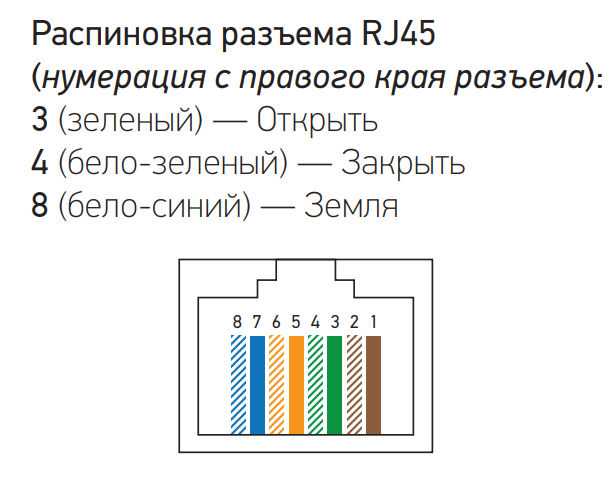 Генератор подключается в месте установки роутера, а приемник непосредственно в саму розетку.
Генератор подключается в месте установки роутера, а приемник непосредственно в саму розетку.
После подачи импульсов происходит сравнение сигналов. Если все исправно, поочередно загораются зеленые светодиодные лампочки на корпусе приемника. Если где-то обрыв или короткое замыкание, то одна или больше лампочек гореть вообще не будут.
Когда подобное произошло, то в первую очередь нужно грешить на плохой контакт в коннекторах. Чаще всего именно там, на какой-либо жиле, полностью не срезается изоляция и соответственно не будет соединения.
В самом конце, готовый проверенный кабель с коннектором подключается к роутеру.
Полный комплект всех инструментов для разделки, обжатия, прозвонки интернет кабеля utp можно заказать на АлиЭкспресс здесь (доставка бесплатная).
Заключение
Мы детально показали вам, как легко подключить компьютерную розетку в вашем доме. Сложного ничего нет. После прочитанной статьи вам не составит труда это сделать самостоятельно и сэкономить деньги на вызове мастера.
Источники
- https://StrojDvor.ru/elektrosnabzhenie/kak-podklyuchit-setevuyu-rozetku-rj-45-sxema-vitaya-para/
- https://domikelectrica.ru/kak-pravilno-podklyuchit-internet-rozetku/
- https://lanportal.ru/lan/kak-podklyuchit-internet-rozetku.html
- https://itmaster.guru/nastrojka-interneta/internet-na-pk/kak-podklyuchit-internet-rozetku.html
- https://sovet-ingenera.com/elektrika/rozetk-vykl/kompyuternaya-rozetka.html
- https://Vpautinu.com/internet/rozetka
- https://help-wifi.com/poleznoe-i-interesnoe/montazh-kompyuternoj-setevoj-rozetki-rj-45-svoimi-rukami/
- https://WiFiGid.ru/poleznoe-i-interesnoe/internet-rozetka
[свернуть]
- Автор: Юлия
- Распечатать
Оцените статью:
(0 голосов, среднее: 0 из 5)
Поделитесь с друзьями!
монтаж, схема распиновки разъема RJ45 и подключение интернет-кабеля
Современное общество сложно представить без интернета. На первый взгляд может показаться, что создание точки доступа к сети не является серьезной проблемой и достаточно установить роутер, устройство, способное обеспечить надежное соединение Wi — Fi. Однако для его подключения необходимо сначала установить ethernet розетку.
На первый взгляд может показаться, что создание точки доступа к сети не является серьезной проблемой и достаточно установить роутер, устройство, способное обеспечить надежное соединение Wi — Fi. Однако для его подключения необходимо сначала установить ethernet розетку.
- Виды розеток
- Прокладка кабеля
- Установка розетки
- Распиновка кабеля RJ45
- Проверка проводки
- Монтаж клемника
Виды розеток
Все розетки для интернет-кабеля оснащены разъемом RJ 45. Он соответствует международному стандарту для подключения компьютеров к сетевым коммутаторам с помощью восьмижильного экранированного кабеля. Этот провод также часто называют витой парой, так как он содержит четыре пары переплетенных проводников. Специалистами используется следующая классификация устройств:
- По числу разъемов — их может быть от 1 до 8. Кроме этого можно встретить и комбинированные розетки, которые оснащаются не только разъемом RJ 45, но и другими типами интерфейсов, например, HDMI или USB.

- В зависимости от скорости передачи информации — основными являются три категории, позволяющие передавать данные со скоростью 100 Мбит/с, 1000 Мбит/с и 10 Гбит/с.
- По типу крепления — деление аналогично обычным розеткам, которые могут быть внутренними и накладными.
Если необходимо выполнить монтаж интернет-розетки скрытого типа, то потребуется предварительно установить защитный стакан из пластика для крепления клемника. Внешние устройства крепятся непосредственно к поверхности стены.
Прокладка кабеля
Перед тем как провести установку розетки, необходимо проложить витую пару. Если прокладка осуществляется в новом здании, то серьезных проблем возникнуть не должно: витая пара помещается в короб или гофрированную трубку вместе с остальными коммуникациями. Здесь необходимо помнить лишь о том, что размер канала должен быть примерно на 25% больше в сравнении с суммой диаметров всех проводников.
Если же прокладка интернет-кабеля выполняется во время ремонта в уже используемом помещении, то крайне важно найти все имеющиеся коммуникации, чтобы не повредить их. Для обнаружения в стене проводки, придется воспользоваться специальным прибором. Кроме этого, необходимо придерживаться одного правила проведения строительных работ — все желоба и каналы должны быть сделаны под прямым углом.
Место монтажа розетки следует наметить заранее и сделать полость. Если в канале планируется прокладывать только витую пару, то его глубина должна составлять от 30 до 35 ммм, а ширина около 25 мм. Чаще всего устройства с разъемом RJ 45 устанавливаются на высоте 150−1200 мм от пола. В жилом помещении вполне достаточно установить одну или максимум две розетки, а в офисах они монтируются около каждого рабочего места.
Установка розетки
Все работы необходимо выполнять в несколько этапов. Они не являются сложными, но последовательность действия знать следует.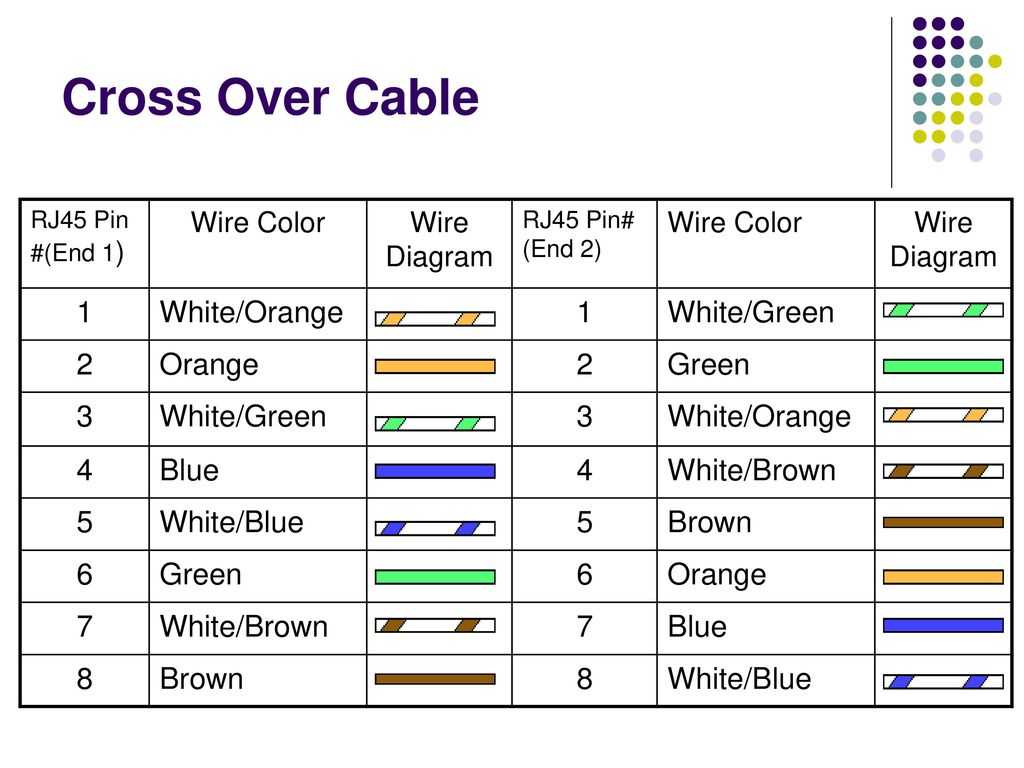
Распиновка кабеля RJ45
Говоря о том, как подключить интернет-розетку, сначала необходимо познакомиться со схемой распиновки разъема. Всего их существует два типа:
- Прямая — применяется для соединения конечного устройства с роутером.
- Перекрестная — необходима для подключения аналогичных девайсов между собой, например, двух ПК.
При прямом подключении все цвета проводников на каждом разъеме должны совпадать. Если реализуется перекрестная схема, то необходимо поменять местами оранжевый и зеленый провода. Выбрав способ подключения, от плоскости стены следует оставить 100−150 мм кабеля, а остаток отрезать. Чаще всего в витой паре находится нить, с помощью которой можно легко высвободить все проводники. Также для этого можно использовать простой нож или режущую кромку, которая находится на обжимных клещах.
На следующем этапе необходимо распрямить все разноцветные проводки и вставить их в соответствующие разъемы клемника.
При закручивании фиксирующих винтов, необходимо убедиться, что провода находятся на своих местах и не покинули их. После всех этих манипуляций остается лишь с помощью отвертки утопить прижимные клеммы так, чтобы они прорезали изоляционный слой проводков.
Проверка проводки
Чтобы в будущем подключенное оборудование нормально функционировало, необходимо выполнить проверку соединения. Для этого предстоит воспользоваться обычным электрическим тестером. Сначала необходимо уложить второй конец интернет-кабеля в клемник и подключить к нему патч-корд. Переключив тестер в режим звукового оповещения, проверяется наличие сигнала в каждом проводнике витой пары.
Для решения этой задачи также можно использовать специальный кабель-тестер и дополнительный патч-корд. После выполнения всех необходимых подключений, тестер выдаст звуковое и световое оповещение о наличии либо отсутствии сигнала в каждом проводнике.
Однако в домашних условиях чаще всего используется первый вариант, как более практичный.
Монтаж клемника
Если сигнал проходит, можно переходить к финальному этапу установки розетки. Остатки кабеля следует аккуратно убрать и установить клемник в гнездо, затянув его фиксирующими винтами к предварительно установленному пластиковому стакану. Также важно проверить, чтобы он плотно сидел в гнезде, а провода не торчали и не были пережаты.
После выполнения всех этих манипуляций стоит еще раз проверить наличие сигнала, подключив к клемнику любое устройство, например, ноутбук. Если соединение с интернетом отсутствует, придется снова вернуться к этапу распиновки кабеля. Зачастую причиной появившихся проблем оказывается выпавший из установочного гнезда проводник. Последним действием станет установка накладки — ее достаточно просто приложить к гнезду и надавить до появления характерного щелчка. Выполнив затем подключение кабеля к интернет-розетке, можно выходить в сеть.
Подключение интернет розетки легранд rj 45 4 жилы
Чаще всего монтаж и подключение интернет розетки, относящейся к слаботочным линиям, производится в тройном блоке:
У большинства моделей, например от фирмы Schneider Electric (серия Unica), Legrand, Lezard принцип монтажа практически одинаков и не содержит кардинальных отличий.
Пошагово рассмотрим весь цикл подключение интернет розетки.
Монтаж начинается с установки в слаботочном щите роутера и подключении его от силовой розетки 220В.
Далее в отдельном кабельном канале или штробе, не связанной с силовыми линиями, прокладывается 4-х парный кабель UTP серии 5E.
Такой кабель обеспечивает скорость соединения до 1 Гигабита в секунду на расстоянии до 100м. Вот его технические характеристики:
Бывают экранированные и не экранированные разновидности. Фольга в качестве экрана выступает в сетях, где есть нормальное заземление.
На один такой кабель 5E (4 пары), можно подключить только две розетки. При этом отдельно будут задействованы по 2 пары.
Монтаж ведется цельным проводом напрямую от щита до подрозетника. Заводите кабель в монтажную коробку и оставляете необходимый запас — от 15см и более.
С розетки предварительно снимаете накладку и вытаскиваете суппорт для удобства монтажа.
Если позволяет конструкция розетки, рамку на подрозетник можно смонтировать изначально. Благодаря пазам в рамке можно легко регулировать горизонтальность ее расположения.
Винтами 3*25мм предварительно закручиваете всю конструкцию. При этом уровнем электрика Pocket Electric проверяете точность установки и затягиваете винты окончательно.
Производители в последнее время начали выполнять рамки из алюминиевого сплава, они конечно крепче по конструкции, но при этом не будут магнититься к уровню. Придется поддерживать его одной рукой на весу.
Далее, откусываете и оставляете в подрозетнике запас провода, длиной максимум 15см. Снимаете верхний слой изоляции с кабеля UTP.
Снимаете верхний слой изоляции с кабеля UTP.
Для съема изоляции, чтобы не повредить жилы, лучше использовать специальный инструмент – стриппер. Но можно все это сделать аккуратно и обыкновенным канцелярским ножом.
Верхний слой с кабеля нужно очистить на длину не более 2,5см. Отрезаете лишнюю в данном случае нить, которая идет между жилами.
Крепкая нить в кабелях с витой парой, нередко используется для облегчения вскрытия оболочки на большой длине. Она даже так и называется – разрывная нить. В телефонных кабелях ею разделяют пучки и повивы.
Слегка расплетаете по отдельности жилки. Далее вытаскиваете внутреннюю часть розетки с контактами.
Как правило, к любой марке, будь то TV, интернет розетка или обычная 220 Вольт, должна идти инструкция.
Инструкция к интернет розетке Schneider Electric Unica – скачать
Инструкция к Legrand – скачать
Содержание
- Стандарты и схема подключения
- Подключение к роутеру и обжим коннектора
- Проверка интернет-подключения
- Как подключить 4-х жильный телефонный кабель
- Ошибки при подключении интернет розетки
- Обжим коннектора RJ-45
- Схема подключения интернет кабеля по цветам
- Обжим витой пары в коннекторе
- Видео-урок: обжим коннектора RJ-45 клещами и отверткой
- Как подключить интернет кабель к розетке
- Как подключить настенную компьютерную розетку
- Как подключить внутреннюю интернет-розетку
Стандарты и схема подключения
Открываете крышку контактной части и внимательно изучаете маркировку. Каждую розетку RJ45 можно подключить двумя способами:
Каждую розетку RJ45 можно подключить двумя способами:
В большинстве случаев используется второй вариант — «B». Чтобы понять куда какие провода подключать, внимательно осмотрите корпус. На нем должно быть изображено какой стандарт соответствует определенным контактам.
Например на Unica:
- протокол “B” относится к верхней цветовой маркировке. При подключении будете ориентироваться именно по этим цветам.
- “A” – к нижней цветовой маркировке
Если с этим разобрались, то с дальнейшей установкой не возникнет сложностей. Протокол “B” соответствует цветовой схеме по стандарту EIA/TIA-568B. На одной стороне зажима должны быть следующие цвета:
На другой стороне:
Пропускаете провод через крышечку. При этом как говорилось выше, верхний слой изоляции кабеля UTP не должен быть снят, более чем на 2,5см.
Нельзя зачищать его под самую стенку подрозетника, как делают с обычными кабелями NYM или ВВГнГ.
Отрезок без изоляции должен быть минимальной длины. Все эти повивы, делаются не с проста. Их точное количество на 1 метр кабеля строго рассчитано и регламентируется.
Все эти повивы, делаются не с проста. Их точное количество на 1 метр кабеля строго рассчитано и регламентируется.
Иначе при неправильном подключении и зачистке у вас может снизиться не только скорость, но и качество передачи данных.
Далее вставляете в контактные пазы по цветам все провода.
После чего просто защелкиваете крышку. Лишние отрезки жил, которые выступают наружу, срезать нужно именно после закрытия крышечки.
Розетка фактически уже подключена. Осталось ее вставить на место в суппорт.
Главное преимущество таких интернет розеток в том, что с ними вообще не нужно снимать изоляцию с жил и оголять ее до меди. Внутри самой розетки уже установлены специальные ножи.
Когда вы захлопываете крышку, ножи автоматически прорезают изоляцию и образуется контактное соединение. В инструкции таких марок нередко указывают, что при подключении провода, использование специальных обжимок-кроссователей запрещено.
Он как бы уже имеется в конструкции. То есть, когда крышка закрывается, она сама срезает изоляцию и укладывает провода на нужную глубину разъема.
То есть, когда крышка закрывается, она сама срезает изоляцию и укладывает провода на нужную глубину разъема.
Далее устанавливаете лицевую панель и декоративную рамку.
Подключение к роутеру и обжим коннектора
После монтажа самой интернет розетки остается правильно подключить кабель к роутеру в коммуникационном щите.
Снимаете изоляцию с другого конца кабеля на 2-3см. Жилы распушиваете и вставляете в определенном порядке, согласно стандарту TIA-568B, или просто «B».
Расположение цветов считается слева-направо:
Стандарт «A» иногда применяется, если вам нужно соединить один компьютер с другим. Здесь один конец кабеля обжимаете по стандарту «B», а другой по «A». Вообще если оба конца кабеля обжаты по одному стандарту (АА или BB), то это называется — патч-корд. А если они поменяны местами (AB или BA), то — кросс.
Жилы опять же зачищать не нужно. Просто вставляете их в коннектор до упора.
После чего все это запрессовывается специальным кримпером. Некоторые это делают тоненькой отверткой или лезвием ножа, правда так можно легко повредить коннектор.
Некоторые это делают тоненькой отверткой или лезвием ножа, правда так можно легко повредить коннектор.
Кабеля cat5E и cat6 в коннекторе RJ45 обжимаются по одному принципу. Другая «вилка» здесь не требуется. Различия у кабелей в скорости передачи данных, у cat6 она больше.
Проверка интернет-подключения
После монтажа интернет-розетки и коннектора на другом конце кабеля, желательно проверить подключение и целостность всех соединений. Сделать это можно самым дешевым китайским прибором.
В чем его суть? Есть генератор сигнала, который подает импульсы по определенным кодам, и приемник. Генератор подключается в месте установки роутера, а приемник непосредственно в саму розетку.
После подачи импульсов происходит сравнение сигналов. Если все исправно, поочередно загораются зеленые светодиодные лампочки на корпусе приемника. Если где-то обрыв или короткое замыкание, то одна или больше лампочек гореть вообще не будут.
Когда подобное произошло, то в первую очередь нужно грешить на плохой контакт в коннекторах. Чаще всего именно там, на какой-либо жиле, полностью не срезается изоляция и соответственно не будет соединения.
Чаще всего именно там, на какой-либо жиле, полностью не срезается изоляция и соответственно не будет соединения.
В самом конце, готовый проверенный кабель с коннектором подключается к роутеру.
Полный комплект всех инструментов для разделки, обжатия, прозвонки интернет кабеля utp можно заказать на АлиЭкспресс здесь (доставка бесплатная).
Как подключить 4-х жильный телефонный кабель
А что делать, если у вас для интернета используется 4-х жильный телефонный кабель, а розетка под стандарт 8 жил? Как подключить схему в этом случае?
Простое соединение по цветам здесь не поможет. То есть, если вы бело-синию жилу вставите в контакт с бело-синей маркировкой и аналогично по расцветке подсоедините все остальные жилы, сигнала не будет.
Объясняется это тем, что для передачи сигнала нужно использовать контакты 1-2-3-6.
С одной стороны две жилы заводите на контакты 1-2:
- бело-оранжевый контакт = бело-оранжевая жила
- оранжевый = оранжевая жила
а с другой, на контакты 3-6:
- бело-зеленый контакт = бело-синяя жила на кабеле
В этом случае все должно работать без проблем. Только запомните, что здесь самое главное не цвета, а именно позиции. Цвета используются для того, чтобы было визуально легче различать позиции одной и той же жилы на разных концах кабеля.
Только запомните, что здесь самое главное не цвета, а именно позиции. Цвета используются для того, чтобы было визуально легче различать позиции одной и той же жилы на разных концах кабеля.
Также имейте в виду, что при использовании 4-х проводов, т.е. двух пар витой пары, вы сможете достигнуть скорости до 100Мбит/сек. А вот для гигабитной сети (1Гбит/сек) уже понадобятся все 8 проводов.
Ошибки при подключении интернет розетки
1Неправильное подключение жил согласно протокола.
Можно запросто перепутать порядок расположения жил на коннекторе и в самой розетке. Грубо говоря перевернуть их на 180 градусов.
Здесь все проверяется более внимательным изучением надписей на корпусе розетки и цветовой расцветки самих жил. Тестер с генератором и приемником сигнала хороший помощник для выявления подобных ошибок.
При неправильном расключении жил, лампочки на тестере будут загораться не по порядку от 1 до 8, а в произвольных вариантах. Например сначала 1, потом сразу 3, затем 2 и т. д.
д.
2Не значительной, но все же ошибкой считается, если жилы с контактных пластин розетки срезать не после закрытия крышки, а до этого момента.
То есть, непосредственно после укладки их по своим местах в прорези. В этом случае, жила может случайно выпасть, а вставить ее обратно обрезанной уже не получится. Придется заново все зачищать и проходить весь цикл подключения по новой.
А если вы оставили запас кабеля в монтажной коробке маленьким, то и вовсе столкнетесь с большой головной болью.
3Зачистка внешней изоляции на большое расстояние, вплоть до стен подрозетника, как в обычных сетях 220В.
Как уже говорилось ранее, здесь итог – ухудшение скорости и качества сигнала. Более того, не нужно витые пары расплетать предварительно до места среза изоляции, тем более отверткой. Просто расшивайте их раздвигая жилы на необходимую длину, чтобы завести в прорези.
По стандарту не допускается раскручивание витой пары более чем на 13мм, иначе в тестах частотных характеристик появятся ошибки перекрестных наводок (crosstalk). На практике начнутся проблемы при загрузке сети трафиком.
На практике начнутся проблемы при загрузке сети трафиком.
Во многих семьях подключается к интернету несколько устройств: без всемирной паутины мы жизни себе и не представляем, потому каждому требуется своя линия. Работают они, в основном, по беспроводному протоколу — Wi-Fi, но провод все-таки имеется, так как пока проводной интернет более стабильный, чем безпроводной. Во время ремонта все провода прячутся в стены и «интернетовские» не исключение. Их, как электрические, заводят на розетки, только другого стандарта: называют компьютерными или информационными. Они могут быть с разными разъемами, но наиболее распространенный — RJ 45. Установку и подключение можно сделать самостоятельно, но так как внешне выглядит разъем непривычно, проводов в нем больше чем два или три, да и соединение обеспечивается не пайкой и не скрутками, необходимо знать, как подключить интернет розетку а также коннектор, который в нее должен вставляться.
Обжим коннектора RJ-45
Заходящий в квартиру или дом интернет-кабель, который чаще всего называют витой парой, часто заканчивается небольшим пластиковым разъемом. Вот это пластиковое устройство и есть коннектор, причем обычно RJ45. На профессиональном жаргоне их еще называют «Джек».
Вот это пластиковое устройство и есть коннектор, причем обычно RJ45. На профессиональном жаргоне их еще называют «Джек».
Так выглядит коннектор RJ-45
Корпус его прозрачный, благодаря чему видны провода разного цвета. Такие же устройства используются на соединительных проводах, которыми соединяются компьютеры между собой или с модемом. Отличаться может только порядок расположения (или как говорят компьютерщики, распиновки) проводов. Этот же коннектор вставляется в компьютерную розетку. Если вы поймете, как распределяются проводя в коннекторе, с подключением интернет-розетки проблем не будет.
Схема подключения интернет кабеля по цветам
Есть две схемы подключения: T568А и T568В. Первый вариант — «А» в нашей стране практически не используется, а повсеместно провода располагают по схеме «B». Ее и необходимо запомнить, так как именно она требуется в большинстве случаев.
Схемы подключения интернет кабеля по цветам (используйте вариант B)
Чтобы окончательно прояснить все вопросы, поговорим еще о количестве проводов в витой паре. Этот интернет-кабель бывает 2-х парным и 4-х парным. Для передачи данных со скоростью до 1 Гб/с используют 2-х парные кабели, от 1 до 10 Гб/с — 4-х парные. В квартиры и частные дома сегодня, в основном, заводят потоки до 100 Мб/с. Но с нынешними темпами развития интернет-технологии вполне возможно, что уже через пару лет скорости будут исчисляться Мегабитами. Именно по этой причине лучше сразу расшить сеть из восьми, а не из 4-х проводников. Тогда при изменении скорости вам не придется ничего переделывать. Просто аппаратура будет использовать большее число проводников. Разница в цене кабеля небольшая, а розетки и коннекторы для интернета все-равно используют восьми-контактные.
Этот интернет-кабель бывает 2-х парным и 4-х парным. Для передачи данных со скоростью до 1 Гб/с используют 2-х парные кабели, от 1 до 10 Гб/с — 4-х парные. В квартиры и частные дома сегодня, в основном, заводят потоки до 100 Мб/с. Но с нынешними темпами развития интернет-технологии вполне возможно, что уже через пару лет скорости будут исчисляться Мегабитами. Именно по этой причине лучше сразу расшить сеть из восьми, а не из 4-х проводников. Тогда при изменении скорости вам не придется ничего переделывать. Просто аппаратура будет использовать большее число проводников. Разница в цене кабеля небольшая, а розетки и коннекторы для интернета все-равно используют восьми-контактные.
Если сеть уже разведена двухпарным, используйте те же коннекторы, только после первых трех проводников, уложенных по схеме B, пропускаете два контакта и зеленый проводник укладываете на место шестого (смотрите фото).
Схема подключения 4-х проводного интернет кабеля по цветам
Обжим витой пары в коннекторе
Для обжима проводов в коннекторе есть специальные клещи. Они стоят порядка 6-10$ в зависимости от производителя. Работать ими удобнее, хотя можно обойтись обычной отверткой и кусачками.
Они стоят порядка 6-10$ в зависимости от производителя. Работать ими удобнее, хотя можно обойтись обычной отверткой и кусачками.
Клещи для обжима коннекторов (один из вариантов)
Сначала с витой пары снимается изоляция. Ее снимают на расстоянии 7-8 см от конца кабеля. Под ней есть четыре пары проводников разных цветов, скрученых по двое. Иногда имеется также тонкий экранирующий провод, его просто отгибаем в сторону — он нам не нужен. Пары раскручиваем, провода выравниваем, разводя в разные стороны. Затем складываем по схеме «В».
Порядок заделки разъема RJ-45 в коннекторе
Провода в нужном порядке зажимаем между большим и указательным пальцем, Проводки выкладываем ровно, плотно друг к другу. Выровняв все, берем кусачки и отрезаем лишнюю длину выложенных по порядку проводов: остаться должно 10-12 мм. Если приложить коннектор как на фото, изоляция витой пары должна начинаться выше защелки.
Отрезаем так, чтобы остались проводки 10-12 мм
Витую пару с отрезанными проводами заводим в коннектор. Обратите внимание, что взять его нужно защелкой (выступ на крышке) вниз.
Обратите внимание, что взять его нужно защелкой (выступ на крышке) вниз.
Заводим провода в коннектор
Каждый проводник должен попасть в специальную дорожку. Вставляют провода до упора — они должны дойти до края коннектора. Придерживая кабель у края разъема, его вставляют в клещи. Ручки клещей сводят плавно сводят вместе. Если корпус стал нормально, особых усилий не требуется. Если чувствуете, что «не идет» перепроверьте, правильно ли стоит RJ45 в гнезде. Если все нормально, попробуйте еще раз.
При надавливании имеющиеся в клещах выступы подвинут проводники к микроножам, которые прорежут защитную оболочку и обеспечат контакт.
Как работают клещи для обжима коннекторов
Подобное соединение надежное и проблемы с ним возникают редко. А если что и случается, перезаделать кабель легко: отрезаете и повторяете процесс с другим «джеком».
О подключении люстры можно прочесть тут.
Видео-урок: обжим коннектора RJ-45 клещами и отверткой
Процедура несложна, ее легко повторить.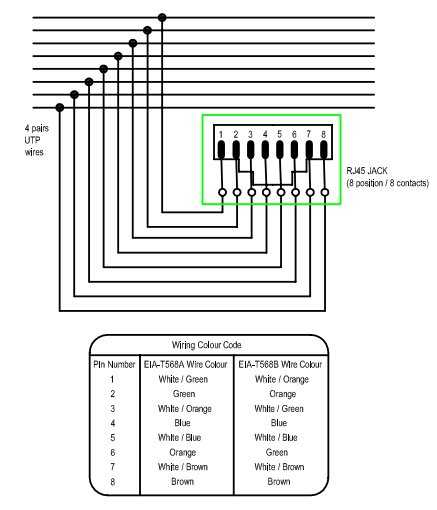 Возможно, вам будет легче все проделать, после видео. В нем показано как работать клещами, а также как обойтись без них, а проделать все при помощи обычной прямой отвертки.
Возможно, вам будет легче все проделать, после видео. В нем показано как работать клещами, а также как обойтись без них, а проделать все при помощи обычной прямой отвертки.
Как подключить интернет кабель к розетке
Теперь дошли непосредственно до того, как подключить интернет розетку. Начнем с разновидностей. Как и обычные электрические розетки, информационные бывают двух модификаций:
-
Для внутреннего монтажа. В стену вмуровывается монтажная пластиковая коробка. В нее затем вставляется и закрепляется контактная часть розетки, а сверху закрывается все пластиковой декоративной панелью.
Компьютерная розетка RJ45 внутренняя
Компьютерная розетка RJ-45 для наружного монтажа — настенная
По количеству точек подключение есть одинарные и двойные компьютерные розетки.
Хоть внешне компьютерные розетки отличаются, принцип подключения проводников у них одинаков. Есть специальные контакты, оснащенные микроножами. У вставленного проводника прорезается защитная оболочка. В результате металл контактов-микроножей плотно прилегает к металлу проводника.
В результате металл контактов-микроножей плотно прилегает к металлу проводника.
Как подключить настенную компьютерную розетку
Внутри каждой розетки есть подсказка о том, как размещать провода при подключении интернет-кабеля. Производители наклеивают цветовую схему, которую мы видели при обжиме коннектора. Так же имеются два варианте — «А» и «B», и точно также используем мы вариант «В».
Пример нанесения цветовой маркировки на корпусе компьютерной розетки
Корпус крепят на стену, как правило входным отверстием для кабеля вверх, компьютерным разъемом вниз. Далее действия просты:
- Снимают с витой пары защитную изоляцию примерно на 5-7 см. Проделывать это нужно осторожно, чтобы не повредить изоляцию проводников.
- На фото вы видите, что на плате есть небольшой пластиковый хомут. В него заводят проводник, и закрепляют так, чтобы зачищенный от изоляции кусок был ниже хомута.
Подключение настенной розетки с 4-мя проводами
Восемь проводников подключают по схеме «В»
Подключение витой пары к розетке действительно несложная процедура.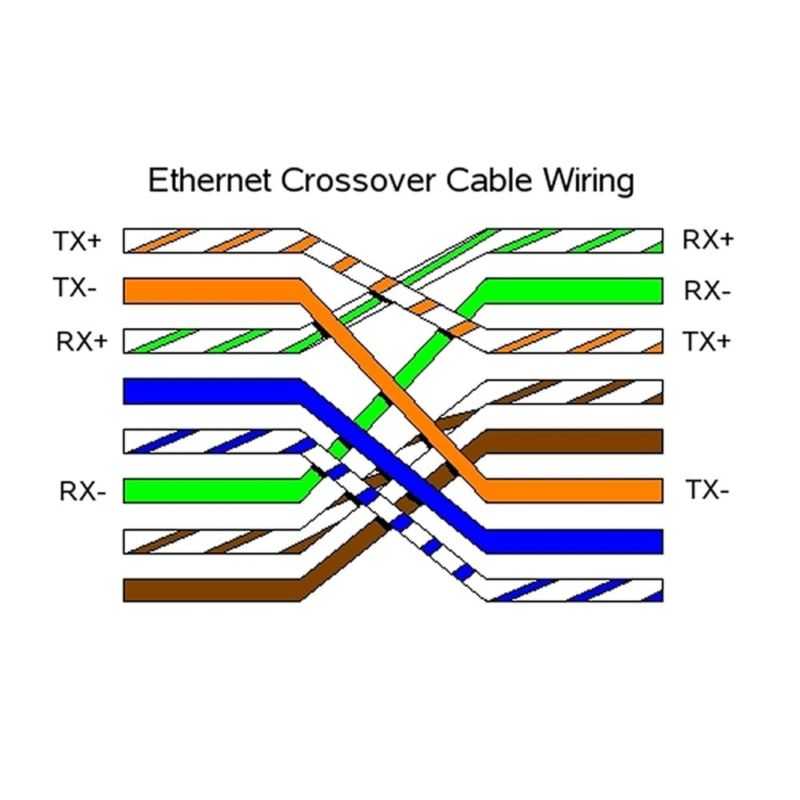 Даже в первый раз она займет несколько минут. Еще раз посмотреть что и как делают можно в видео. В нем сначала показано подключение интернет-кабеля с 4 проводами, потом — с 8.
Даже в первый раз она займет несколько минут. Еще раз посмотреть что и как делают можно в видео. В нем сначала показано подключение интернет-кабеля с 4 проводами, потом — с 8.
Иногда, чтобы выключить свет, приходится вставать в кровати. Но можно сделать управление освещением с нескольких точек. Как — читайте в статье про подключение проходных выключателей.
Как подключить внутреннюю интернет-розетку
Монтаж пластиковой коробки описывать не будем — это другая тема. Разберемся в особенностях подключения и сборки. Основная загвоздка тут в том, как разобрать компьютерные розетки. При подключении к ним проводников необходимо добраться до контактной части: небольшого керамического или пластикового корпуса с вмонтированными контактами-микроножами. Вот на эту монтажную пластину подключаются проводники, а потом снова собирается корпус. И вся проблема в том, что у разных производителей они собираются/разбираются по-разному.
Например, у популярного производителя компьютерных розеток Legrand (Легранд) для того чтобы добраться до разъемов в компьютерной розетке Legrand Valena RJ45, необходимо снять лицевую крышку. Под ней обнаружится белая пластиковая крыльчатка (как на фото), на которой нанесена стрелка.
Под ней обнаружится белая пластиковая крыльчатка (как на фото), на которой нанесена стрелка.
Как разобрать интернет розетку RJ-45 Legrand (Легранд)
Необходимо крыльчатку повернуть по стрелке, после чего в руках у вас останется корпус и контактная пластина. На ней нанесена цветная маркировка проводников. Подключение ничем не отличается, разве что — сначала в отверстие на пластине необходимо продеть витую пару, а потом разводить провода.
Для наглядности, посмотрите видео.
Еще один популярный производитель такого оборудования — Lezard (Лезард). У него система другая. Лицевая панель и металлическая рамка фиксируются на небольших болтах. Их открутить легко, а вот внутренняя контактная пластина держится все на зажимах. Собирая и разбирая компьютерные розетки Lezard (Лезард) в нужных местах необходимо отжать контакты отверткой.
Как разобрать интернет-розетку Lezard (Лезард)
Чтобы вынуть пластиковую контактную группу из корпуса, необходимо надавить на защелку, находящуюся на верху. После чего в руках у вас окажется небольшая коробочка. Но и это еще не все. Необходимо снять пластиковую крышку, которая закрывает и прижимает проводники. Снимают ее поддевая отверткой боковые лепестки. Пластик упругий и усилия требуются довольно приличные. Только не переусердствуйте: это все-таки пластик. После чего разводка проводов стандартная: по нанесенной на боках разметке (не забываем, что используем схему «В»).
После чего в руках у вас окажется небольшая коробочка. Но и это еще не все. Необходимо снять пластиковую крышку, которая закрывает и прижимает проводники. Снимают ее поддевая отверткой боковые лепестки. Пластик упругий и усилия требуются довольно приличные. Только не переусердствуйте: это все-таки пластик. После чего разводка проводов стандартная: по нанесенной на боках разметке (не забываем, что используем схему «В»).
И снова, для закрепления материала советуем посмотреть видео.
Если знать, как подключить интернет розетку, даже с незнакомой моделью разобраться несложно. И вы теперь сможете модернизировать свою сеть сами (увеличить длину витой пары, перенести компьютер в другое место, сделать еще одну точку подключения и т.д.), без привлечения специалистов. Остался еще один вопрос: как подключать двойные розетки. К ним подводят два кабеля и дальше идет расшивка по цветовой схеме. Это возможно, когда сеть у вас формируется модемом или заходят две интернет-линии. Можно ли одним кабелем расшить оба входа? Можно, но нужно не запутаться в цветовом обозначении проводов в дальнейшей разводке сети (помнить какой цвет вместо какого вы использовали).
Как подключить интернет розетку
В России большая часть провайдеров делают установку своего сетевого оборудования на чердаках, в лифтовых и прочих подсобных местах. Витая пара прокладывается на этажи через каналы между этажами, затем уже на каждом этаже делается разводка по квартирам. После проводки сетевого кабеля, как правило, он остается в незакрепленном состоянии, находясь где-то на полу или на уровне плинтуса в прихожей квартиры. Во избежание путаться в кабеле, его прячут либо закрепляют, подключая к интернет — розетке.
Для этого есть специальные сетевые с портом RJ-45 розетки. Они, как и обычные розетки бывают наружными либо встроенными. Если интернет-розетка наружная, то она устанавливается на поверхности стены, а для встроенной интернет — разетки делают углубляемую в стену коробку со скрытым кабельным каналом.
Так как, по витой паре идет слаботочный высокочастотный специальный сигнал, категорически запрещается прокладывать интернет кабель вблизи от какой-либо электропроводки. Важно учитывать, что если в квартире электрические кабели находятся под потоком, то прокладывать витую пару необходимо возле плинтуса либо просто на противоположной стене, то есть где, нет электропроводки. Возможен вариант, когда витая пара все-таки пересекает электропроводку, тогда ее надо прокладывать перпендикулярно.
Важно учитывать, что если в квартире электрические кабели находятся под потоком, то прокладывать витую пару необходимо возле плинтуса либо просто на противоположной стене, то есть где, нет электропроводки. Возможен вариант, когда витая пара все-таки пересекает электропроводку, тогда ее надо прокладывать перпендикулярно.
В больших учреждениях, например таких как, серверные кампании, информационно-вычислительные центры, укладка витой пары осуществляется в металлические секционные каналы. Если высокий уровень электромагнитных помех и критичная скорость соединения, то прокладка кабеля осуществляется в металлическую трубку. В жилых квартирах, как правило, используют специальные кабельные каналы, изготовленные из пластика.
Подготовительные работы
Чтобы подключить интернет — розетки в домашних условиях самостоятельно используют специальные для этого дела материалы и инструменты.
1. Интернет-розетка RJ-45 категории 5е, которую обычно используют на 8 портов.
2. Витая пара, то есть неэкранированный интернет кабель из четырех витых пар UTP-5e, он на восемь жил и имеет, как правило, четыре пары различного цвета, такие как, зеленые, коричневые, синие, оранжевые. А вот ответные пары снабжены таким же цветом но уже имеют и белую полоску.
А вот ответные пары снабжены таким же цветом но уже имеют и белую полоску.
3. Инструмент специальный для зачистки проводов или хорошо наточенный нож (можно лезвие нож).
4. Инструмент специальный для обжима проводов в коннекторе.
5. Отвертки и плоскогубцы.
6. Перфоратор либо дрель с буром по бетону.
7. Коробка установочная.
Перед подключением интернет — розетки надо выполнить, строго соблюдая определенный ряд действий.
- Проложить кабель в коробах, готовых штробах при скрытом методе проводки либо же просто поверху, можно в плинтусе.
- Необходимо сделать установку монтажной коробки, если проводка скрытая. С этой целью перфоратором делают в стене отверстие, устанавливая в него коробку на саморезах c дюбелями.
- Если способ проводки открытый, кабель на стене монтируют скобами, либо укладывают в короба из пластика. После чего делают сетевую розетку на стену, сняв крышку для подключения интернет кабеля.
Виды схем подключения
На данный момент имеется две схемы, по которым подключаются интернет — розетки А и В с отличием, которое выражается в расположении пар оранжевой, зеленой.
Чтобы правильно определить схему подключения сетевой розетки, надо знать схему обжатия вилки у провода с другой стороны. Наклейка на клеммнике с символами 568А будет для схемы А, а надпись 568В — для схемы В.
Если наклейки отсутствуют, то смотрят, как расположены провода в витой паре. Провода будут идти в следующей очередности при схеме 568А: зеленый с белой полосой, затем зеленый, потом оранжевый с белой полосой, далее синий, затем синий с белой полосой, далее коричневый с белой полосой, завершающий — коричневый.
В следующей очередности при схеме В идут провода: оранжевый с белой полосой, далее оранжевый, затем зеленый с белой полосой, потом синий, далее синий с белой полосой, затем зеленый, далее коричневый с белой полосой, завершающий — коричневый.
Заранее необходимо уточнить у провайдера, какое обжатие у разъемов на его стороне. Если же узнать никак невозможно, то по любой схеме возможно подключение. При необходимости позже можно будет поменять зеленую и оранжевую пары местами. Схемы выбираются по определенным правилам. Например, в Америке для горизонтальных каналов используют стандарт 568А, а 568В – для вертикальных. При подключении схема неважна, самое главное, чтобы и на одном конце и на другом конце кабеля подключение витой пары было одинаково.
Схемы выбираются по определенным правилам. Например, в Америке для горизонтальных каналов используют стандарт 568А, а 568В – для вертикальных. При подключении схема неважна, самое главное, чтобы и на одном конце и на другом конце кабеля подключение витой пары было одинаково.
Подключение интернет — розетки
Сняв с кабеля изоляцию профессиональным инструментом либо ножом на 5 сантиметров, расправляют жилы. Важно следить за целостностью всех жил. Жилы по выбранной очередности вкладывают в порты. Учитывая что, в розетке предусмотрены специальные защелки-зажимы, то процесс этот выполнить достаточно легко.
В редких случаях жилы фиксируются небольшими болтиками, а также, фигурной отверткой. Завершив подключение кабеля, важно проверить интернет-подключение на вашем персональном компьютере, в случае нормы — работа закончена, но если отрицательный результат, то необходимо вновь проверять качество вышеописанного обжатия на коннекторе.
По полному завершению проведенных работ, интернет розетку необходимо вставить в коробку, зафиксировать раздвижными металлическими специальными зажимами либо в качестве них шурупами. Далее необходимо защелкнуть пластиковую накладку, а затем можно подключать к компьютеру сетевой шнур.
Далее необходимо защелкнуть пластиковую накладку, а затем можно подключать к компьютеру сетевой шнур.
Как подключить интернет розетку legrand? – Tokzamer
Подключение интернет-розетки Legrand: схема и распиновка по цветам
Всем привет! Только недавно я полностью прокинул в доме кабели. Все же это чуть надежнее чем Wi-Fi. В качестве RJ45 интернет-розеток я использовал Legrand (это никакая не реклама, я просто схватил первую попавшуюся в магазине). И сегодня я расскажу вам, как её подключить. На самом деле там не все так просто, как кажется на первый взгляд, и у данной розетки есть свои приколы.
В статье я расскажу вам, как установить и правильно подключить устройство, как обжать по цветам интернет-кабель и многое другое. Я постарался описать все как можно подробнее, но если у вас возникнут какие-то трудности или вопросы, то пишите в комментариях.
- Подключение
- Обжимка кабеля
- Задать вопрос автору статьи
Подключение
По установке и монтажу вы можете сразу ориентироваться на схему подключения компьютерной розетки Legrand, которая находится на картинке ниже. Вам не понадобится никаких отверток или специальных ножей, которые используются в других розетках, и все делается обычными руками – именно так говорит производитель, но на деле не все так просто.
Вам не понадобится никаких отверток или специальных ножей, которые используются в других розетках, и все делается обычными руками – именно так говорит производитель, но на деле не все так просто.
Распиновка и схема подключения интернет-розетки Легранд
- Очищаем верхнюю оплетку сетевого кабеля примерно на 4-5 сантиметров.
- Прежде чем снимать верхний блок, который и будет держать сами проводки, посмотрите, как именно он установлен. После обжимки велика вероятность установить блок не тем концом. Откручиваем фиксатор против часовой стрелки, чтобы снять верхний блок.
- Цветные проводки я бы на вашем месте полностью выпрямил. Если кабель старый и сухой, то оставьте как есть.
- Вставляем провод в круглое основание фиксатора и с ножами.
- Далее вставляем сам провод в блок и начинаем закидывать проводки в пазы. Нужно использовать именно схему «B»:
Одна сторона: Бело- Зеленый – Зеленый – Бело- Синий – Синий
Вторая сторона: Бело- Коричневый – Коричневый – Бело- Оранжевый – Оранжевый
ПРИМЕЧАНИЕ! Для интернета, а также для обычного локальной сети, обжимается все по одной схеме – «B».

- Если вы забыли куда именно должна смотреть розетка, то проводки должны располагаться по цветам таким образом, чтобы «Синий» смотрел на возвышенность (на некоторых моделях именно так). А вот коричневый должен смотреть вниз.
- По идее останется просто вставить сам блок и закрутить фиксатор, но вы можете столкнуться с той же проблемой что и я – бывают случаи, что ножи не прорезают проводки и контакта нет. Поэтому я бы на вашем месте, если есть канцелярский нож, самостоятельно их туда всунул.
- Не забудьте отрезать лишние проводки, которые будут торчать, в противном случае при закрытии они могут выскочить из ножей.
- В самом конце просто поворачиваем фиксатор и устанавливаем розетку на место.
В самом конце её можно прикручивать в короб, но до этого я бы её на всякий случай прозвонил и проверил. Так как ножи могли не прорезать проводки и придется её заново раскручивать и переделывать.
Обжимка кабеля
На всякий случае оставлю схему обжимки кабеля, он обжимается так:
- Бело- оранжевый
- Оранжевый
- Бело- зеленый
- Синий
- Бело-С иний
- Зеленый
- Бело- Коричневый
- Коричневый
Как подключить интернет розетку RG45 самостоятельно
Сейчас многие люди, во время ремонта в доме, прокладывают по стенам сетевой кабель (витая пара). Чтобы в дальнейшем у них был интернет через розетку, вмонтированную в стену. Связано это с тем, что большое количество нашего населения предпочитают получать доступ во всемирную паутину через кабель, а не по беспроводным технологиям. Считая такой способ более надежный и стабильный. Поэтому мы решили в сегодняшней статье показать вам, как нужно соединять интернет розетку RG 45 с витой парой.
Чтобы в дальнейшем у них был интернет через розетку, вмонтированную в стену. Связано это с тем, что большое количество нашего населения предпочитают получать доступ во всемирную паутину через кабель, а не по беспроводным технологиям. Считая такой способ более надежный и стабильный. Поэтому мы решили в сегодняшней статье показать вам, как нужно соединять интернет розетку RG 45 с витой парой.
Какие бывают интернет розетки
Интернет розетку rj 45 можно встретить в двух различных вариантах:
- Наружная. Этот тип розетки устанавливают на стену. Пользуются такими розетками тогда, когда сетевой кабель проходит по стене.
- Внутренняя. Такие розетки устанавливаются в стену. Если у вас провод витая пара прячется в стене, тогда для удобства и красоты используют внутреннюю розетку.
Оба варианта легко разбираются на несколько частей. Одна половина корпуса выполняет защитную функцию, вторая половина предназначена для крепления на стену или в стену. Еще есть внутренняя часть, она нужна для соединения розетки с проводом. Она оснащена тонкими контактами, с их помощью при небольшом нажатии происходит прорезания изоляции витой пары и появляется надежный контакт.
Еще есть внутренняя часть, она нужна для соединения розетки с проводом. Она оснащена тонкими контактами, с их помощью при небольшом нажатии происходит прорезания изоляции витой пары и появляется надежный контакт.
Можно встретить в продаже одинарные, а также двойные розетки RG-45. Интернет розетки в зависимости от производителя будут визуально и по качеству отличаться, но функционально все одинаковые.
Выполняем подключение настенной интернет розетки RG-45
Когда вы откроете крышку, вы увидите схему подключения интернет розетки. По крайней мере, у добросовестных производителей и более дорогих вариантах она точно есть.
Для начала необходимо вертикально прикрепить корпус к стене, чтобы сетевой кабель заходил сверху, а разъем RG-45 втыкался снизу. Хотя это условие необязательное, если вам удобнее и будет красивее расположить корпус горизонтально, тогда делайте так.
Соединяем розетку RG 45 с проводом:
- После того как вы установите корпус, возьмитесь за край витой пары и срежьте 4-6 см защитной изоляции.
 Будьте осторожны, не повредите жилы.
Будьте осторожны, не повредите жилы.
- Скрученные жилы попарно, раскручиваем и выравниваем. Далее берем по одной жиле и вставляем с усилием в щель, придерживаясь цветовой схемы подключения. Если руками не удается это сделать, тогда возьмите в помощь нож или отвертку. Приложите в щель одну жилу и надавите ножом на неё. Жила должна опуститься в щель на несколько миллиметров. На фото ниже вы видите пример.
- Вставив все провода в щели откусите лишнюю длину каждой жилы.
- Готово, закрываете крышку.
Два варианта схемы подключения любой интернет розетки RG45
Как видим, подключить внешнюю розетку rj 45 оказалось совсем несложно. Данную процедуру может выполнить любой человек, потратив при этом 10-15 минут. Вдруг у вас не получиться с первого раза, не нужно отчаиваться, попробуйте ещё раз.
Смотрим, как подключить внутреннюю интернет розетку RG-45
Перед тем, как заняться подключением интернет розетки, необходимо её правильно разобрать, чтобы у вас был нормальный доступ к контактам. Это, пожалуй, самая главная задача. В дальнейшем к этим контактам вы будете подсоединять интернет кабель. Разные производители по-разному сделали методы разборки и сборки.
Интернет-розетка Legrand
- Чтобы подключить интернет розетку Legrand нужно в первую очередь убрать переднюю крышку.
- Далее внутри вы увидите белую крыльчатку, её надо повернуть в сторону, куда показывает стрелка.
- После поворота снимается передняя панель. На данной панели вы увидите цветовую схему, куда какой провод подключать.
- Теперь можно продеть жилы в отверстие на пластине и приступать к подключению. Смотрите фото и видео ниже.
Возможно вас заинтересует статья о том, как сменить внешний и внутренний ip адрес компьютера. Подробно можно посмотреть перейдя по ссылке.
Подробно можно посмотреть перейдя по ссылке.
Интернет-розетка Lezard
Если вы купите розетку Lezard, тогда разбирать её необходимо другим способом.
- Для снятия лицевой панели вам потребуется выкрутить несколько винтов.
- Потом при помощи отвертки разжать защелки, для того чтобы можно было вытащить внутреннюю часть.
- После этого у вас в руках окажется небольшая коробочка с крышечкой сверху. Крышечку поддеваем отверткой и открываем.
- Готово, приступайте вставлять по цветам каждую жилу в щель.
- Последнее, что необходимо сделать, это закрыть крышку, собрать всю интернет-розетку и вмонтировать в стену.
Разборка розеток разных производителей отличается, но принцип у всех один и тот же. Какую бы вы фирму не выбрали, с разборкой вы справитесь, главное не ошибиться в цветовой схеме. А то придется мало того что потратить уйму времени, но и заново разбирать и собирать по новому.
На примере двух интернет-розеток разных фирм мы показали вам, как можно правильно подключить интернет розетку. А вот, как объединить компьютеры в локальную сеть, если вы не знаете, можете посмотреть у нас.
Обжимаем самостоятельно сетевой кабель
После установки розетки RG-45 вам понадобиться патч-корд, чтобы от неё пустить интернет к компьютеру. Хорошо если у вас компьютер стоит в метре от розетки, тогда можно просто купить готовый патч-корд. Но если расстояние 5 и больше метров, такую длину купить будет проблематично.
Поэтому рекомендуем обжать патч-корд самостоятельно, поможет вам в этом наша статья: порядок обжима витой пары, все схемы. Также можете посмотреть на нашем сайте детальную инструкцию с видео, как обжимают витую пару самостоятельно с инструментом и без него.
Частые ошибки, допущенные при подключении розеток RG45
Когда кто то подключается первый раз, не исключено допустить ошибку. Вследствие чего, работать нечего не будет. Ниже мы приведем самые распространенные ошибки, которые многие допускают.
Вследствие чего, работать нечего не будет. Ниже мы приведем самые распространенные ошибки, которые многие допускают.
- Вдруг вы решите выполнить установку по цветовой схеме «Б», то не забывайте, что купленный сетевой кабель обычно обжат по схеме «A». Данная схема наиболее распространенная в нашей стране.
- При обрезании защитной оболочки кабеля, следите чтобы не повредили ни одной жилы. Часто бывают случаи, когда жилу вроде бы не обрезали, но повредили, а при установлении розетки в стену поврежденная жила ломается.
- Существует вероятность приобрести бракованную интернет-розетку. От этого никто не застрахован. Рекомендуем приобретать проверенные фирмы, продавец по вашей просьбе вам подскажет.
- Плохо вставили провод в щели. Многие просто не дожимают. Поэтому не бойтесь применять силу, провод должен хорошо войти в щель.
Заключение
Мы детально показали вам, как легко подключить компьютерную розетку в вашем доме. Сложного ничего нет. После прочитанной статьи вам не составит труда это сделать самостоятельно и сэкономить деньги на вызове мастера. Вопросы, которые у вас возникли, пишите в комментариях. Обязательно ответим.
Сложного ничего нет. После прочитанной статьи вам не составит труда это сделать самостоятельно и сэкономить деньги на вызове мастера. Вопросы, которые у вас возникли, пишите в комментариях. Обязательно ответим.
Подключение компьютерной розетки Legrand своими руками
Благодаря компании Legrand подключение компьютерной розетки становится все более простым. Этот лидер по производству электроустановочного и силового оборудования предлагает широкий ассортимент розеток для сетевых подключений.
Благодаря этому, вы можете организовать точку доступа к проводному интернету в любом удобном для вас месте, а привлекательный внешний вид таких розеток позволит им органично вписаться в дизайн любой комнаты.
- Сетевые розетки Legrand
- Подключение информационных розеток Legrand
- Общие принципы подключения информационных розеток
- Подключение коннектора розеток Legrand
- Подключение коннектора: быстрый монтаж
- Вывод
Сетевые розетки Legrand
Благодаря огромной номенклатуре выпускаемой продукции в компании Legrand, компьютерная розетка и схема подключения может несколько варьировать.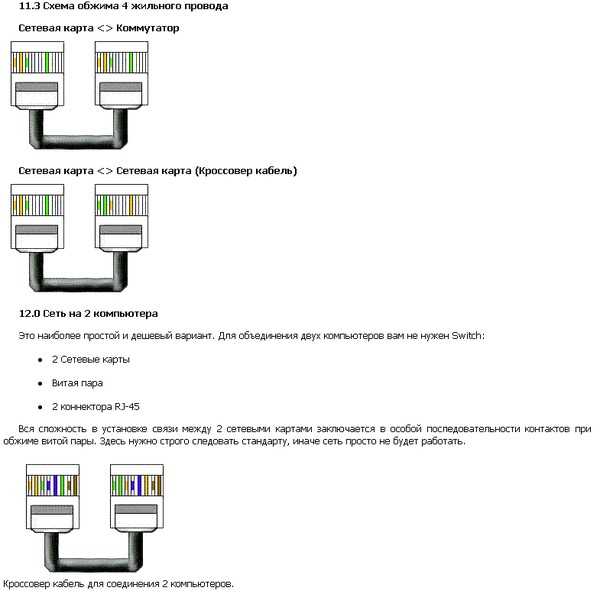 Здесь многое зависит от типа розетки, некоторых особенностей монтажа, подключения и ее крепления.
Здесь многое зависит от типа розетки, некоторых особенностей монтажа, подключения и ее крепления.
А если сюда еще добавить разнообразные дизайнерские решения в оформлении, богатую цветовую гамму и виды материалов, используемых для изготовления розеток, то ассортимент становится поистине всеобъемлющим. Давайте же постараемся для начала разобраться хотя бы в основных критериях выбора компьютерных розеток.
- Прежде всего, обратить внимание стоит на категорию информационной розетки. Компания Legrand выпускает розетки категории 5е и 6. На данный момент уже анонсирован выпуск розеток категории 6а, но они пока не представлены на нашем рынке.
- Давайте разберем в чем отличия этих категорий. Розетки категории 5е предназначены для передачи данных с частотой до 100МГц, а категории 6 до 250МГц. Если же говорить о скорости передачи данных, то розетки категории 5е способны передавать до 1Гбит/с, а категории 6 — до 10Гбит/с. Учитывая скорость развития информационных технологий, целесообразно использовать розетки категории 6, несмотря на то, что их цена несколько выше.

- Следующим достаточно важным параметром является тип кабеля, для которого предназначена информационная розетка. В большинстве случаев это тип кабеля UTP, но розетка компьютерная Legrand и схема подключения могут быть предназначены и для кабелей STP или FTP. Данный тип кабелей может быть использован только для розеток 6 категории.
Обратите внимание! Обозначение кабеля может быть выполнено согласно ISO/IEC 11801. В этом случае кабель будет обозначен U/UTP, F/UTP или S/UTP, соответственно. Кроме того, могут использоваться различные дополнительные модификации этих кабелей.
- Кабель UTP — обычный кабель с витыми парами, без экранирования. При наличии экрана в виде оплетки кабель обозначается STP, а если в качестве экрана использована обычная фольга, то кабель обозначается FTP. Кроме того, существуют различные модификации с оплеткой и фольгой как кабеля в целом, так и отдельных жил.
- Еще одним фактором, на который советует обратить внимание наша инструкция, является способ крепления и монтажа непосредственно коннектора.
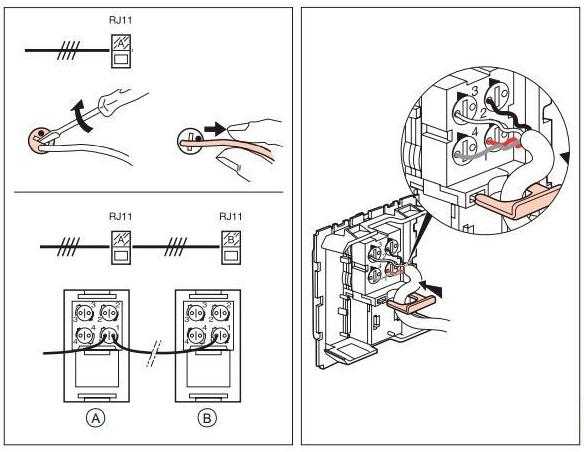 Кроме обычных коннекторов, все большее количество моделей снабжается коннекторами быстрого монтажа. Особенности подключения розеток такого типа мы опишем ниже, и вы сможете выбрать более удобную для вас модель.
Кроме обычных коннекторов, все большее количество моделей снабжается коннекторами быстрого монтажа. Особенности подключения розеток такого типа мы опишем ниже, и вы сможете выбрать более удобную для вас модель.
Обратите внимание! Сейчас выпускаются розетки с LCS 2 коннекторами. Они представлены только в розетках 6 категории и предназначены для оптоволоконных сетей. Как планируется, такие же коннекторы будут устанавливаться и на модели категории 6а.
- Еще одним параметром, на который советуем обратить внимание при выборе, является способ крепления коннектора непосредственно к коробке. Это может быть зажимное и винтовое крепление. Своими руками, конечно, проще монтировать модели с зажимными креплениями, но их надежность и долговечность лично у меня вызывает сомнения. Поэтому я советую применять розетки с винтовым креплением.
- Ну и последним параметров является количество коннекторов, установленных в одной монтажной коробке.
 Это может быть изделия на 1 или 2 коннектора. И тут вы можете выбрать модель наилучшим образом отвечающую на ваши потребности.
Это может быть изделия на 1 или 2 коннектора. И тут вы можете выбрать модель наилучшим образом отвечающую на ваши потребности.
Подключение информационных розеток Legrand
Теперь подходим к наиболее важному вопросу. Как выполняется подключение компьютерной розетки Легранд и подключение компьютерных розеток вообще?
Для этого давайте сначала разберем общие принципы подключения информационных кабелей, а затем особенность их подключения к коннекторам разного вида.
Общие принципы подключения информационных розеток
Практически все современные локальные сети используют для подключений разъем RJ – 45. Хотя официальное название данного разъема — 8Р8С, что в расшифровке аббревиатуры означает: 8 позиций, 8 контактов.
Для подключения гнезд и разъёмов данного типа используется кабель витая пара, который имеет строго нормируемое цветовое обозначение каждой жилы. Опираясь на это цветовое обозначение, и выполняется подключение.
- На данный момент существует два общепринятых стандарта подключения: TIA/EIA-568A и TIA/EIA-568B.
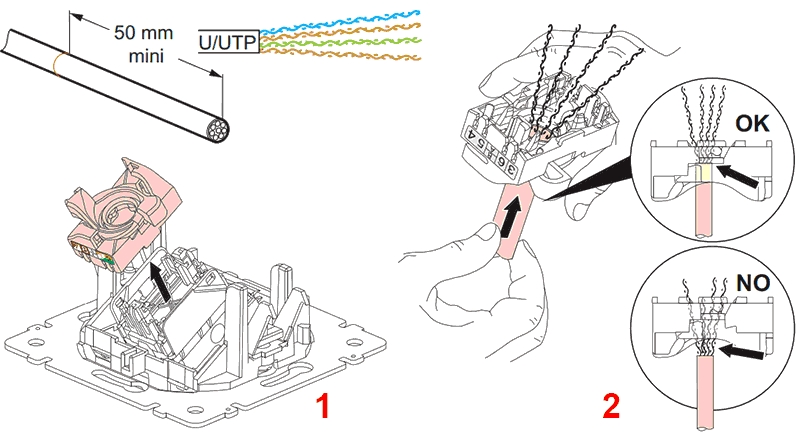 Отличием между ними является расположение проводов.
Отличием между ними является расположение проводов. - Для стандарта TIA/EIA-568A к первому контакту разъёма подключается зелено-белый провод, затем по возрастающей: зеленый, оранжево-белый, синий, сине-белый, оранжевый, коричнево-белый и коричневый. Такой способ подключения получил несколько меньшее распространение.
- Для стандарта TIA/EIA-568B чередование проводов следующее : оранжево-белый, оранжевый, зелено-белый, синий, сине-белый, оранжевый, коричнево-белый, коричневый. Данный тип подключения применяется значительно чаще.
Подключение коннектора розеток Legrand
Схема подключения компьютерной розетки Legrand ничем не отличается от общепринятых норм. При этом любую розетку можно подключить согласно обоим стандартам. Соответствующее цветовое обозначение имеется на поверхности коннектора.
- Прежде всего, нам следует добраться до коннектора. В разных моделях может потребоваться разобрать розетку, но в большинстве до коннектора можно добраться без дополнительных усилий.

- Вскрываем крышку, закрывающую контактную часть. Для этого, используя отвёртку, вставляем ее в гнездо для кабеля и поддеваем крышку вверх.
- Теперь разделываем кабель и укладываем жилы кабеля согласно цветовой маркировке на крышке коннектора.
- С усилием закрываем верхнюю крышку. Во время этого выполняется обжим жил кабеля и обеспечивается надежный контакт. После этого можно обрезать излишки жил кабеля, выступающие за крышку.
- После этого необходимо установить информационную розетку в посадочное гнездо и закрепить ее винтами. Розетка готова к работе.
Подключение коннектора: быстрый монтаж
Подключение компьютерной розетки Легрaнд с коннектором — быстрый монтаж — несколько отличается. Но эта особенность заключается только в способе монтажа, а схема подключения остается стандартной. При этом коннектор имеет цветовую маркировку для обоих видов подключения, что позволяет выполнить ее, даже не обладая специфическими знаниями.
- На тыльной стороне компьютерной розетки Legrand имеются два белых фиксатора, провернув которые против часовой стрелки, мы можем изъять коннектор.
- Коннектор одевается на кабель. После этого кабель следует разделать и подключить жилы согласно цветовой маркировке. Выступающие части жил можно обрезать.
- Теперь устанавливаем коннектор на место и проворачиваем его по часовой стрелке с небольшим усилием. Во время этого происходит обжимание кабеля и его надежная фиксация.
- Теперь устанавливаем розетку в посадочное место и крепим его винтами. Все, розетка готова к использованию.
Вывод
Теперь вы знаете, как произвести выбор и подключить компьютерную розетку. Как видите, сделать это достаточно просто. А видео на нашем сайте еще больше облегчит эту задачу. Ведь такая нехитрая процедура значительно облегчит подключение к проводной сети интернет и позволит максимально скрыть и унифицировать разводку по всему дому.
Как подключить интернет розетку Legrand
В этой статье я подробно расскажу о том, как самому установить и подключить интернет розетку Legrand, как правильно выполнить подсоединение к ней UPT – витой пары и не перепутать цветовую схему.
В качестве примера установки, выбрана встраиваемая интернет розетка Legrand Valena, как наиболее распространенная серия установочного оборудования этого производителя.
В компьютерных сетях, чаще всего, для передачи интернет сигнала используется провод состоящий из четырех пар жил (всего восемь), которые имеют индивидуальную цветовую маркировку. Для работы современных скоростных режимов передачи данных (от 1000 Мбит/сек) требуются подключить все 8 штук.
Используемый для подключения к ней разъем 8P8C, в который запрессованы жилы витой пары, выглядит следующим образом:
Интернет розетку Легранд, может установить и подключить практически любой человек, без специализированного инструмента и серьезных навыков работы, в домашних условиях. При этом будет обеспечено высокое качество соединения и надежность контактов. Сейчас я покажу как это просто делается:
УСТАНОВКА ИНТЕРНЕТ РОЗЕТКИ ЛЕГРАНД
Механизм устройства универсален и подходит для многих серий электроустановочного оборудования, не только для линейки Валена. Внешний вид меняется путём установки другой рамки и декоративной лицевой накладки.
Внешний вид меняется путём установки другой рамки и декоративной лицевой накладки.
В нашем примере, перед установкой, на этапе электромонтажных работ или ремонта, была произведена прокладка витой пары UTP. Проводники проложены от wi-fi роутера, до места, где необходимо установить интернет розетку. Под неё устанавливается стандартный подрозетник, куда и выводится кабель.
В данном случае, он протянут в розеточный блок для телевизора, состоящий из нескольких электрических, одной ТВ и компьютерной розеток.
Перед установкой, первую очередь, механизм устройства разворачивается тыльной стороной к себе и снимается задняя крышка. Для этого требуется повернуть белый фиксатор по часовой стрелке, примерно на девяносто градусов, как показано на изображении ниже.
В результате, фиксатор встает перпендикулярно корпусу и с легкостью снимается с его частью, стоит лишь потянуть на себя.
За ними скрыты IDC контакты для подключения жил сетевого провода (как они работают я расскажу ниже):
Следующим шагом, необходимо в центр снятой задней крышки с фиксатором, просунуть витую пару из подрозетника, с внешней стороны во внутрь.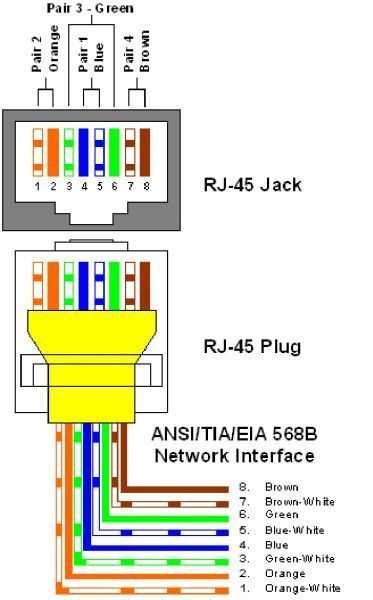 Так, как показано на изображении ниже.
Так, как показано на изображении ниже.
После чего, интернет провода подготавливаются к подсоединению.
Для этого снимается внешняя защитная оболочка (в нашем примере она серая). Под ней вы увидите 4 пары проводков (всего в сумме 8 штук). Все они имеют отличную друг от друга цветовую маркировку. При этом 4 жилы полностью одноцветные (коричневый, зеленый, синий и оранжевый), а оставшиеся четыре белые, с полосками тех же цветов. Таким образом они образуют пары.
Обратите внимание, на торцах задней крышки механизма Legrand имеются пазы, по четыре с каждой стороны. А так же наклейки, с обозначением возможных схем подключения A и B.
Сразу скажу, подсоединять витую пару к интернет розетке Легранд необходимо по цветовой схеме «B», подавляющем большинстве случаев.
«А» – соответствует стандарту подключения T568A;
«В» – стандарту подключения T568B;
Их использование зависит от типа соединяемого между собой оборудования. В настоящее же время, практически все современные сетевые устройства могут сами распознавать схему по которой выполнено подключение и в случае необходимости подстраиваться под нее.
Для выхода в сеть интернет, лучше сразу выполнять подключение проводов к RJ45 по схеме «B». Следуя ей, поместите жилы витой пары в соответствующие пазы крышки с нужной цветовой маркировкой, в каждый по одному.
У вас должно получится примерно так:
После этого устанавливайте крышку с проводами в посадочное место на задней части интернет корпуса Legrand, от куда она была снята.
Обратите внимание, с одной из сторон крышки присутствует выступ, а с другой паз, на разъеме же компьютерной розетки, куда она монтируется, также предусмотрены аналогичные элементы. Они расположены зеркально и это исключает возможность ошибки.
Когда крышка встала в свое посадочное место, закрывайте белый фиксатор против часовой стрелки. При это, крышка с установленными в её пазах проводами, начнет углубляться и в завершении надежно зафиксируется.
Как подключаются провода витой пары к контактам сетевой розетки Legrand, ведь вы даже не снимали изоляцию с жил?
В этом и кроется, пожалуй, главное отличие установочного телекоммуникационного оборудования, от большинства других электро изделий.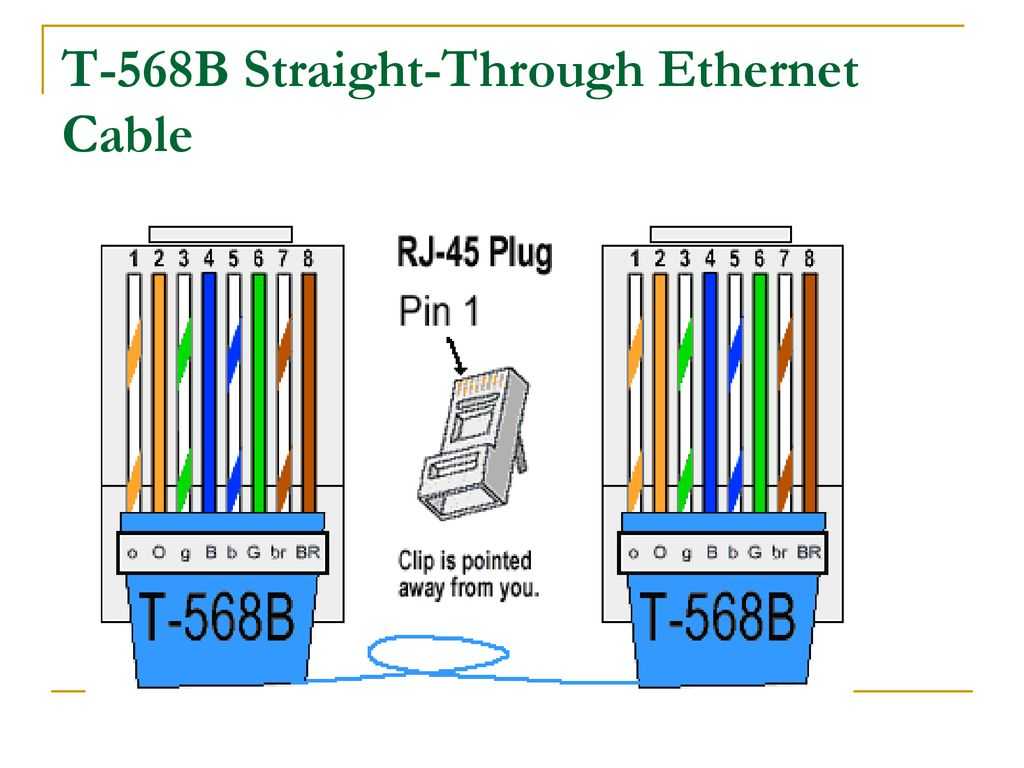
Контактные площадки компьютерной розетки, представляют собой две заостренные пластины. Они расположены таким образом, что расстояние между ними, равно сечению медной жилы витой пары, без изоляции.
Когда крышка, с установленными в ней проводами, входит в свое посадочное место – эти лезвия прорезают изоляцию проводов и касаются токопроводящих сердцевин. При этом олучается крепкое, надежное соединение, которое гарантирует стабильную работу сетевых или телекоммуникационных устройств без потерь. Это и есть, так называемые, IDC контакты.
Советую дополнительно убедиться в правильности установки жил в контактных группах, нередко, из-за обилия разноцветных проводов и двух схем подключения, неопытные монтажники их путают. Только после проверки можно подрезать излишне торчащие концы витой пары.
Ваша основная задача – не допустить, чтоб произошло случайное замыкание каких-то из медных проводников между собой.
Затем механизм интернет розетки Legrand Valena устанавливается в подрозетник, крепится рамка и лицевая панель.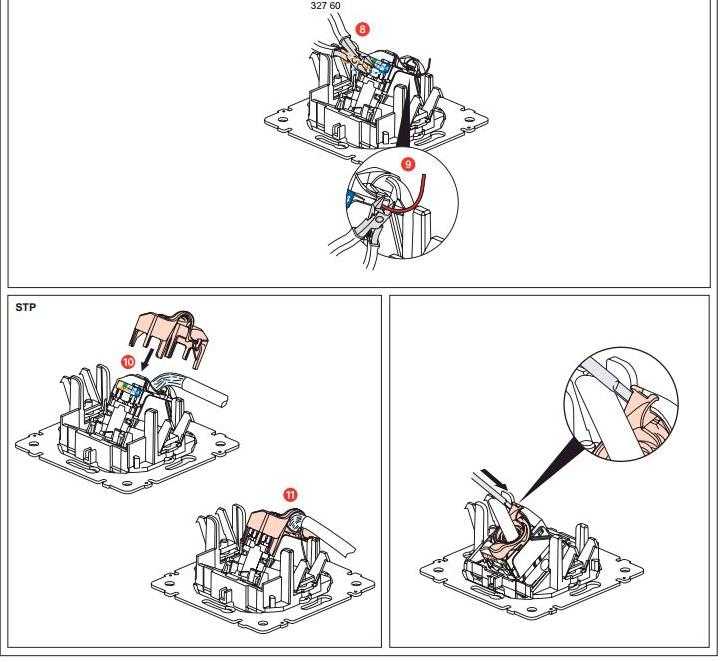
И на этом установка закончена, можно проверять получившийся результат.
Практически все современные компьютерные rj45 розетки подключаются так же и способ подсоединения витой пары аналогичный.
Так, например, выглядит механизм интернет розетки , выпускаемый так же для многих серий оборудования этого производителя.
Проводники витой пары подключаются здесь в ручную, каждый помещается в соответствующую клемму. Для удобства их установки необходимо пользоваться небольшой прямой отверткой. Легранд, в этом плане, подключать удобнее.
В остальном, технология такая же, жилы попадают между острых пластин, которые прорезают изоляцию и касаются токопроводящей сердцевины.
А вот пример подсоединения проводов к Розетке RJ45 модульной серии ABB ZENIT. Здесь все пазы для жил установлены в ряд, сверху их поджимает фиксатор, который опускает их в контактные IDC разъемы.
Теперь, когда вы увидели практически все возможные варианты интернет розеток, я думаю, вы сможете установить практически любую экземпляр у себя дома самостоятельно, не только Легранд.
Ну а если вам попадется довольно редкий тип разъемов с клеммными колодками – не пугайтесь, здесь подключение даже еще проще и понятнее.
Каждая из клемм пронумерована и вам остается лишь зажать там жилы соответствующего вашей схеме подключения цвета. Только помните, перед этим необходимо снять изоляцию с жил, ведь самопрорезающих лезвий у контактов здесь нет.
Если в вашу квартиру еще не проведен интернет провайдером, а компьютерные розетки уже стоят, то во время установки сообщите монтажникам по какой схеме у вас выполнено их подключение А или Б.
Если подключение выполняется там, где уже проведена сеть, то перед началом работ можно позвонить своему поставщику услуг, чтобы узнать по какой схеме вам необходимо подсоединять провода к разъемам.
Как видите, сложная, на первый взгляд, задача по подключению интернет розетки Легранд или АББ, решается довольно просто, при этом не требуется использование специализированного инструмента и с задачей может справится практически каждый.
В настоящее время, практически все компьютерные розетки, подключаются так же, но если вы все же столкнетесь с проблемой не описанной в статье, обязательно пишите в комментариях к статье, мы обязательно поможем!
Кроме того, подписывайтесь на нашу группу ВКонтакте, следите за выходом новых материалов!
Интернет розетка схема подключения
Через интернет розетки мы подключаем ноутбуки, компьютеры, телевизоры, умные холодильники и прочие смарты к всемирной паутине. В этой статье я расскажу как самому подключить интернете розетку и приведу схему подключения, не прибегая к помощи специалиста.
Что такое интернет-розетка
Основное отличие интернет-розетки от обычной электрической заключается в том, что у неё имеется свой, уникальный разъём, к которому подходит специальный тип проводки, называемый витой парой. Он уникален тем, что содержит 8 отдельных медных проводов, свитых между собой в 4 пары. Благодаря такой системе подключения существующие электромагнитные помехи нивелируются, что обеспечивает в итоге высокую скорость передачи данных (до 1000 Мбит/сек).
Ответный разъём называется RJ-45/8p8c. Он насаживается на кабель при помощи специального инструмента, причём провода разъёма должны располагаться в строго определённом порядке.
Классификация интернет-розеток
IT-специалисты классифицируют интернет-розетки по отличительным чертам:
- По количеству доступных разъёмов. Бывают одинарные, двойные, а также терминальные модификации (на 4–8 разъёмов). Отдельным подвидом терминальной розетки является комбинированная (с дополнительными типами разъёмов, например, аудио-, USB-, HDMI— и другими).
- По пропускной способности информационного канала. Они делятся по категориям:UTP 3 – до 100 Мбит/с;UTP 5e – до 1000 Мбит/с;UTP 6 – до 10 Гбит/с.
- По способу установки. Как и в случае с электрическими розетками, существуют внутренние (механизм и контактная группа клемм углублены в стену) и накладные (механизм монтируется поверх стены).
Подключение интернет розетки
Теперь подходим к наиболее важному вопросу. Как выполняется подключение компьютерных розеток Легранд, lexman, и вообще как подсоединить интернет-розетку?
Как выполняется подключение компьютерных розеток Легранд, lexman, и вообще как подсоединить интернет-розетку?
Для этого давайте сначала разберем общие принципы подключения информационных кабелей, а затем особенность их подключения к коннекторам разного вида.
Для подключения гнезд и разъёмов данного типа используется кабель витая пара, который имеет строго нормируемое цветовое обозначение каждой жилы. Опираясь на это цветовое обозначение, и выполняется подключение.
Практически все современные локальные сети используют для подключений разъем RJ-45. Хотя официальное название данного разъема – 8Р8С, что в расшифровке аббревиатуры означает: 8 позиций, 8 контактов.
Итак:
- На данный момент существует два общепринятых стандарта подключения: TIA/EIA-568A и TIA/EIA-568B. Отличием между ними является расположение проводов.
- Для стандарта TIA/EIA-568A к первому контакту разъёма подключается зелено-белый провод, затем по возрастающей: зеленый, оранжево-белый, синий, сине-белый, оранжевый, коричнево-белый и коричневый.
 Такой способ подключения получил несколько меньшее распространение.
Такой способ подключения получил несколько меньшее распространение. - Для стандарта TIA/EIA-568B чередование проводов следующее: оранжево-белый, оранжевый, зелено-белый, синий, сине-белый, зеленый, коричнево-белый, коричневый. Данный тип подключения применяется значительно чаще.
Legrand
Схема подключения компьютерной розетки Legrand ничем не отличается от общепринятых норм. При этом любую розетку можно подключить согласно обоим стандартам. Соответствующее цветовое обозначение имеется на поверхности коннектора.
- Прежде всего, нам следует добраться до коннектора. В разных моделях может потребоваться разобрать розетку, но в большинстве до коннектора можно добраться без дополнительных усилий.
- Вскрываем крышку, закрывающую контактную часть. Для этого, используя отвёртку, вставляем ее в гнездо для кабеля и поддеваем крышку вверх.
- Теперь разделываем кабель и укладываем жилы кабеля согласно цветовой маркировке на крышке коннектора.
- С усилием закрываем верхнюю крышку.
 Во время этого выполняется обжим жил кабеля и обеспечивается надежный контакт. После этого можно обрезать излишки жил кабеля, выступающие за крышку.
Во время этого выполняется обжим жил кабеля и обеспечивается надежный контакт. После этого можно обрезать излишки жил кабеля, выступающие за крышку. - После этого необходимо установить информационную розетку в посадочное гнездо и закрепить ее винтами. Розетка готова к работе.
Schneider
Интернет розетки французского производителя “Schneider” предлагает сдвоенные розетки для подключения к всемирной сети. Их особенностью есть то, что можно подключать более одного компьютера на одну розетку.
Для этого проектируется вывод сразу двух кабелей к розетке. Это удобное средство, поскольку нет необходимости, при наличии двух компьютерных мест, бросать дополнительные кабеля, которые потом нужно прятать, нарушая конструктивность помещения.
Чтобы подключить парную розетку для интернета Schneider, необходимо:
- подготовить инструмент – плоскогубцы, острый канцелярский ножик, обжимку;
- если выведено два провода со стены и заведены в коробку, нужно вытащить их наружу;
- применяя канцелярский ножик, нужно снять верхний шар изоляции на расстоянии около 4-х сантиметров от конца провода.
 Такую же операцию необходимо проделать и с другим кабелем;
Такую же операцию необходимо проделать и с другим кабелем; - затем на обоих кабелях следует произвести зачистку кончиков проводков. Их необходимо разъединить так, чтоб на них получилось по восемь проводков;
- теперь нужно по очереди подключить провода к одному, и ко второму клеммнику. Для этого берем один из клеммников и вставляем в него проводки соответствующего цвета. Далее зажимаем клеммы. Также делаем со вторым кабелем;
- монтируем розетку на место установки и проверяем наличие подключения.
Подключение интернет кабеля к розетке
Теперь дошли непосредственно до того, как подключить интернет розетку. Начнем с разновидностей. Как и обычные электрические розетки, информационные бывают двух модификаций:
- Для внутреннего монтажа. В стену вмуровывается монтажная пластиковая коробка. В нее затем вставляется и закрепляется контактная часть розетки, а сверху закрывается все пластиковой декоративной панелью.
- Для наружного монтажа.
 Этот тип розеток очень похож по внешнему виду на привычные телефонные розетки: небольшой пластиковый корпус, которые крепится на стену. Он тоже состоит из нескольких частей. Сначала монтируется корпус с контактной пластиной, потом подключаются провода, и после все закрывается защитным колпачком.
Этот тип розеток очень похож по внешнему виду на привычные телефонные розетки: небольшой пластиковый корпус, которые крепится на стену. Он тоже состоит из нескольких частей. Сначала монтируется корпус с контактной пластиной, потом подключаются провода, и после все закрывается защитным колпачком.
По количеству точек подключение есть одинарные и двойные компьютерные розетки. Хоть внешне компьютерные розетки отличаются, принцип подключения проводников у них одинаков. Есть специальные контакты, оснащенные микроножами. У вставленного проводника прорезается защитная оболочка. В результате металл контактов-микроножей плотно прилегает к металлу проводника.
Стандарты подключения
Для любого проводного или беспроводного интернет-оборудования принят единый стандарт подключения к системному блоку. Каким бы образом в квартиру ни поступал интернет, всегда имеется витая пара – кабель, использующийся для подсоединения роутера и модема.
Сетевой кабель заключает в себе восемь медных проводков, скрученных в четыре пары. Они гасят любые электрические помехи, предоставляя внушительную (до 1000 Мбит/с) скорость интернета. Витая пара заканчивается специальным коннектором, который называется «джек». Корпус у коннектора 8P8C прозрачный, и внутри него находятся провода разного цвета.
Похожие коннекторы используются и на других соединительных проводах, например, между модемом и ПК. Разница только в расположении или, по терминологии компьютерщиков, в распиновке проводов.
Ранее для коннекта часть жил перекрещивалась в определённом порядке, только в этом случае оборудование работало.
С 2001 года было решено ввести два главных стандарта подключения – TIA/EIA-568-B и TIA/EIA-568-А. В нынешнее время в ходу первый стандарт (В) подключения проводов витой пары. Его-то и требуется запомнить. Выпускается двух- и четырёхпарный кабель для проведения сети.
Для скоростной передачи данных (1–10 Гб/с) рекомендуется четырёхпарный кабель, для передачи до 1 Гб/с – двухпарный.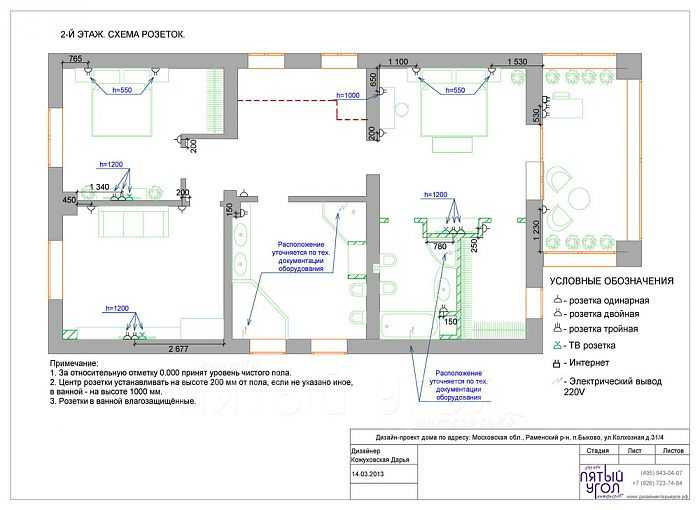
Сейчас в помещения заводят линии со скоростью интернета до 100 Мб/с. Естественно, что качество и скорость передачи данных в будущем будут возрастать. Поэтому с расчетом на перспективу предпочтительней изначально расшить сеть до четырёх пар, чтобы потом не прокладывать новый провод. Если сеть уже заведена двухпарным проводом, то используются эти же коннекторы, но после первых трёх (см. схему выше) два контакта пропускаются, а зелёный должен оказаться шестым.
Интернет розетка подключение по цветам
Существует две схемы подключения: T568A и T568B. Первый вариант у нас не практикуется, а подключение осуществляется по схеме «В». Поэтому, нужно ознакомиться с расположением цветов, согласно данной схемы.
Очень важный момент – это количество проводов, находящихся в витой паре. Как правило, используются кабеля с 2-х парным или 4-х парным количеством проводов. 2-х парные кабеля используются для передачи данных со скоростью до 1 Гб/с, а 4-х парные – для передачи данных со скоростью от 1 до 10 Гб/с.

В частные дома и квартиры заводят интернет-провода, где передача данных осуществляется со скоростью до 100 Мб/с. Несмотря на это, отмечается устойчивая тенденция к увеличению скорости передачи Интернет-ресурсов. Поэтому, лучше перестраховаться и установить 4-х парный кабель с расчетом на будущее. Тем более, что коннекторы и розетки выпускаются под подключение 4-х парной витой пары.
При использовании 2-х парного кабеля, после укладки первых 3-х проводков согласно схемы «В», зеленый проводок подключается к шестому контакту, пропустив два контакта. Это можно увидеть на соответствующем фото.
Ошибки при подключении
Если при проверке соединения, подключение отсутствует, возможно, в процессе монтажа или подсоединения витой пары, были допущены ошибки. К таким случаям относятся:
- При самостоятельной установке используется тип «Б», а коннектор и модем были куплены уже в собранном виде. Если не проверить тип подключения, то может получиться так, что розетка подключена по одному типу, а провод по другому – типу «А».
 Из-за этого соединение не возникнет. Нужно посмотреть, как кроссирован коннектор, а затем уже делать распиновки витой пары.
Из-за этого соединение не возникнет. Нужно посмотреть, как кроссирован коннектор, а затем уже делать распиновки витой пары. - Во время установки витой пары в клеммы при попытке зачистки ножом была повреждена оболочка провода. Для того, чтобы обеспечить коммутацию, необходимо вставить контакты в пазы и сделать правильный обжим.
- Был оставлен слишком длинный провод. Для подключения интернет розетки нужно оставить не более 20 см. Если провод будет оставлен на 30-40 см, то розетка будет болтаться и придется ее укорачивать. А для этого, придется повторить всю процедуру установки заново.
- При установке все сделано правильно, но все равно розетка не работает. Это значит, скорее всего, что было приобретено нерабочее устройство с заводским браком. На рынке есть много известных производителей интернет-розеток, которые гарантирующих качество своей продукции. Поэтому лучше приобретать такие розетки.
Инструкции по подключению к сети
РАЗЪЕМ RJ-11 (ТЕЛЕФОН)
На рис. 1 показана схема подключения разъема RJ-11 со стороны вилки. Схема показана с «зажимом-крючком» на нижней стороне. Типичный разъем RJ-11 имеет шесть клемм. Обычно используются только четыре средних контакта. Домашняя телефонная проводка POTS (обычная старая телефонная служба) обычно состоит из двух пар проводов, предназначенных для двух отдельных телефонных линий. Центральные контакты (красный и зеленый) содержат первую телефонную линию. Обратите внимание, что телефонные системы для предприятий могут быть подключены по-разному.
1 показана схема подключения разъема RJ-11 со стороны вилки. Схема показана с «зажимом-крючком» на нижней стороне. Типичный разъем RJ-11 имеет шесть клемм. Обычно используются только четыре средних контакта. Домашняя телефонная проводка POTS (обычная старая телефонная служба) обычно состоит из двух пар проводов, предназначенных для двух отдельных телефонных линий. Центральные контакты (красный и зеленый) содержат первую телефонную линию. Обратите внимание, что телефонные системы для предприятий могут быть подключены по-разному.
РАЗЪЕМ RJ-45 (ДАННЫЕ)
На рис. 2 показана схема подключения разъема RJ-45 со стороны вилки в соответствии со стандартами T-568B. Стандарт Т-568Б является наиболее используемым. Схема подключения показана с «зажимом-крючком» на нижней стороне. Настенная розетка может быть подключена в другой последовательности, потому что провода могут пересекаться внутри розетки. Разъем должен иметь схему подключения или обозначенные номера/цвета контактов, соответствующие цветовому коду, приведенному ниже. При подключении штекера или вилки RJ-45 помните, что «скручивание» должно располагаться как можно ближе к розетке (гнездо или вилка). Это обеспечит соответствие стандартам проводки Ethernet.
Разъем должен иметь схему подключения или обозначенные номера/цвета контактов, соответствующие цветовому коду, приведенному ниже. При подключении штекера или вилки RJ-45 помните, что «скручивание» должно располагаться как можно ближе к розетке (гнездо или вилка). Это обеспечит соответствие стандартам проводки Ethernet.
СПЕЦИФИКАЦИЯ Т-568Б
| PIN-код № | ЦВЕТ | ПАРА # | ИМЯ |
|---|---|---|---|
| 1 | белый/оранжевый | 2 | Передача данных + |
| 2 | оранжевый | 2 | Передача данных — |
| 3 | белый/ зеленый | 3 | Получение данных + |
| 4 | синий | 1 | не используется |
| 5 | белый/ синий | 1 | не используется |
| 6 | зеленый | 3 | Получение данных — |
| 7 | белый/ коричневый | 4 | не используется |
| 8 | коричневый | 4 | не используется |
(Четные номера контактов всегда сплошного цвета. Нечетные номера контактов — белые/полосатые.)
Нечетные номера контактов — белые/полосатые.)
Только для справки, в приведенной ниже таблице показана схема подключения в соответствии со стандартами T-568A. Обязательно придерживайтесь ЛИБО стандарта T-568B или T-568A. Не смешивайте различные спецификации электропроводки в рамках одной и той же электропроводки.
СПЕЦИФИКАЦИЯ Т-568А
| PIN-код № | ЦВЕТ | ПАРА # | ИМЯ |
|---|---|---|---|
| 1 | белый/зеленый | 3 | Получение данных + |
| 2 | зеленый | 3 | Получение данных — |
| 3 | белый/оранжевый | 2 | Передача данных + |
| 4 | синий | 1 | не используется |
| 5 | белый/ синий | 1 | не используется |
| 6 | оранжевый | 2 | Передача данных — |
| 7 | белый/ коричневый | 4 | не используется |
| 8 | коричневый | 4 | не используется |
КРОССОВЕРНЫЙ КАБЕЛЬ
В некоторых приложениях может потребоваться перекрестный кабель. Чаще всего перекрестный кабель используется для соединения двух концентраторов. Перекрестный кабель «пересекает» передачу и прием данных. Контакты 1 и 3 перекрещиваются, а контакты 2 и 6 перекрещиваются. Чтобы построить кабель CROSSOVER, просто подключите одну сторону в соответствии со спецификацией T-568 9.0003 B , а другую сторону проволокой согласно T-568 A .
Чаще всего перекрестный кабель используется для соединения двух концентраторов. Перекрестный кабель «пересекает» передачу и прием данных. Контакты 1 и 3 перекрещиваются, а контакты 2 и 6 перекрещиваются. Чтобы построить кабель CROSSOVER, просто подключите одну сторону в соответствии со спецификацией T-568 9.0003 B , а другую сторону проволокой согласно T-568 A .
БЛОК 110 / БЛОК 66 РАЗБИВКА
Пробивки выполняются парами по порядку, сначала бело-полосатый провод, затем цветной.
- Пара 1 белый/синий — Синий
- Пара 2 белый/оранжевый — оранжевый
- Пара 3 белый/зеленый — зеленый
- Пара 4 белый/коричневый – Коричневый
Обязательно приобретите универсальный инструмент, который отрезает, зачищает и заделывает концы кабелей RJ11 и RJ45.
Напоминание: БЛОГ– BL ue O ряд G reen и B ряд
Хотите увеличить скорость передачи данных? Покупайте в CableOrganizer® кабели Cat6 и Cat6a, вилки и другие товары.
Похожие материалы
2,416-дюймовый пробойник для 2-дюймового кабелепровода
Разъемы QuickPort® категории 5e Gigamax™ Snap-in
Комплект Telemaster RJ11 и RJ45
How to Wire Up Ethernet Wall Jacks (Руководство по подключению трапецеидальных разъемов Cat5e / Cat6 / Cat7)
Как подключить кабель Cat5e, Cat6 или Cat7 к разъему Keystone с сетевой розеткой RJ45 для сетевых кабелей
Чтобы подключить собственные сетевые разъемы на каждом конце длинного кабеля Ethernet, вам потребуется…
- https://geni.
 us/KeystoneJackRJ45 — разъем RJ45 для трапецеидального искажения и настенная панель
us/KeystoneJackRJ45 — разъем RJ45 для трапецеидального искажения и настенная панель - инструмент для вырубки — я бы порекомендовал инвестировать в действительно качественный инструмент, подобный этому, если у вас есть много розеток для подключения или вы собираетесь делать это довольно регулярно. Он не только пробивает, но и обрезает провода за один шаг и помогает вам получать точные и надежные соединения каждый раз
- https://geni.us/Cat6 — барабан кабеля Ethernet — вероятно, Cat5e, Cat6 или, возможно, даже Cat6a, это будет зависеть от вашего варианта использования, но мы не будем вдаваться в различия в этом видео
- https ://geni.us/Snips — Пара ножниц
- https://geni.us/WireStrippers — Несколько инструментов для зачистки проводов
- https://geni.us/NetworkCableTester — Кабельный тестер и два соединительных провода — это важно чтобы убедиться, что кабель проложен и все 8 соединений в розетках на каждом конце правильно подключены и работают
Приведенные выше ссылки являются аффилированными, что означает, что мы можем получать небольшую комиссию без каких-либо дополнительных затрат для вас.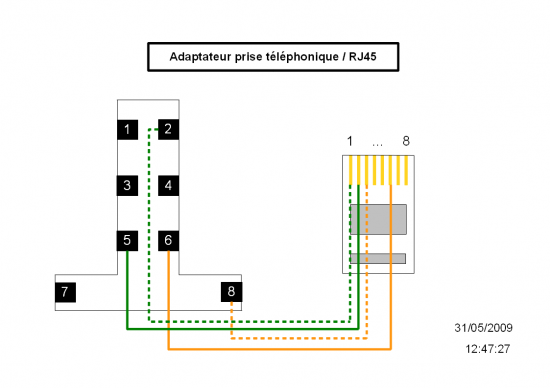
На передней части гнезда трапецеидального искажения вы увидите гнездовой порт RJ45, а на задней — 8 металлических канавок, в которые будут вставлены 8 витых пар проводов с цветовой маркировкой внутри сетевого кабеля. Для справки очень часто на разъемах есть схема проводки с цветовой кодировкой, иногда с альтернативными стандартами проводки. Этот, который я купил, имеет цвета, соответствующие стандарту проводки T568B, который, как правило, является наиболее широко используемым.
Итак, начните с того, что проделайте отверстие в задней панели и протяните сетевой кабель через заднюю панель и настенную панель. Затем используйте инструмент для зачистки проводов, чтобы снять примерно 2 или 3 сантиметра длины внешней оболочки, чтобы открыть 4 витые пары проводов с цветовой кодировкой внутри.
Отрежьте пластиковый разделитель перекрестных помех, стараясь не порезать провода, а затем используйте лишний кусок внешней оболочки, чтобы раскрутить пары кабеля следующим образом:
кабель на месте и предотвратите его натяжение, поэтому проденьте его через маленькие крючки, а затем надежно завяжите кабель на месте, чтобы конец внешней оболочки находился прямо под основанием области перфорации.
Затем поместите все 8 проводов в соответствующие пазы в соответствии с цветовой маркировкой на этикетке. Важно убедиться, что вы подключаете оба конца к одному и тому же стандарту проводки, будь то T568A или T568B, и независимо от того, подключен ли другой конец кабеля к стенной розетке или штекерному разъему RJ45.
Расположите 8 проводов пальцами и вдавите их в канавки до упора рукой, располагая их как можно аккуратнее, не пересекая их без необходимости.
Сделав это, с помощью перфоратора проткните все 8 проводов, вставив их в металлические канавки, создав электрическое соединение и надежно удерживая их на месте. Если вы используете инструмент для перфорации, который я указал выше, убедитесь, что вы ориентируете лезвие наружу, чтобы оно могло перерезать провода, чтобы их было легко скрутить и убрать, оставив аккуратный, заподлицо срез.
Не забудьте отрезать лишнее от маленькой кабельной стяжки, после чего вы сможете вставить разъем трапецеидального искажения в настенную пластину и зафиксировать на месте, а затем привинтить настенную пластину к задней коробке.
Следующим важным шагом является проверка соединений на обоих концах кабельной трассы с помощью тестера сетевого кабеля, чтобы убедиться, что все подключено правильно, прежде чем использовать его. Для этого вам понадобится еще один соединительный провод или два соединительных провода, если оба конца вашего кабеля заканчиваются настенными розетками.
Кабельный тестер проверяет все 8 проводов по отдельности — он сообщит вам, что 8 соединений в порядке на обоих концах, а также правильность подключения на обоих концах в правильном порядке — или, по крайней мере, в одинаковом порядке на обоих концах. Он делает это, отправляя импульс по каждому проводу по очереди, от ведущего устройства к удаленному. Вы должны увидеть, как последовательность повторяется от 1 до 8 с паузой между ними на обоих концах кабеля, и когда это происходит, вы знаете, что кабель работает отлично. Если это длинный кабель — а кабели Cat5e и Cat6 подходят для 100 м — тогда вы можете разделить основную и удаленную части кабельного тестера и поместить по одному на каждом конце кабельного участка, чтобы проверить его.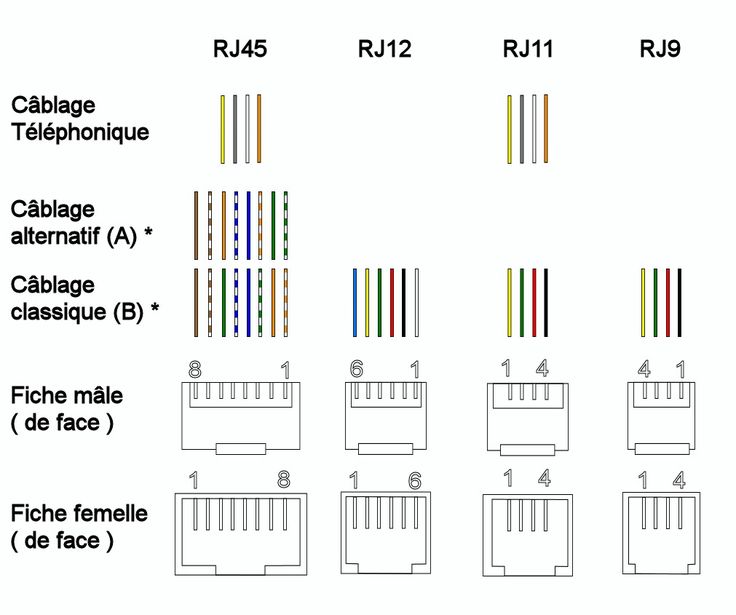
В зависимости от того, как вы строите свою установку, иногда вам может понадобиться подключить штекер RJ45 к концу длинного кабеля, а не к стенной розетке. В этом случае вы можете выбрать два немного разных типа разъемов RJ45; либо стандартные вилки RJ45, либо сквозные вилки, иногда также называемые защелками или вилками EZ.
Ссылки для приобретения: (платно)
➡ CAT5e и CAT6/6A Punchdown Tool: https://geni.us/PunchdownTool
➡ Сетевая настенная лицевая панель RJ45: https://geni.us/KeystoneJackRJ45
➡ Кабельный тестер Ethernet: https://geni.us/NetworkCableTester
➡ Кабель Ethernet Cat6: https://geni.us/Cat6
➡ Кусачки/ножницы: https://geni.us/Snips
РАСКРЫТИЕ: Будучи партнером Amazon, мы зарабатываем на соответствующих покупках.
cat5e cat5e keystone jack cat6 keystone jack cat6 установка keystone jack подключить кабель категории 6 к разъему ethernet ethernet jack проводка домашняя ethernet проводка как как установить ethernet настенный разъем как пробивать rj45 cat6a keystone jack keystone keystone jack keystone jack цветовой код Keystone jacks networking 101: как пробить разъем cat5 / e / cat6 keystone — разъем для телефона firefold в разъем ethernet rj45 keystone
Подсоедините кабель Cat6 с помощью этой схемы подключения
Автор
Сэмюэл Л. Гарбетт
Гарбетт
Делиться Твитнуть Делиться Делиться Делиться Электронная почта
Подключение Ethernet-кабеля Cat6 не так сложно, как вы думаете, и это дает вам бесконечные возможности настройки вашей домашней сети.
Подключение Ethernet-кабеля Cat6 — это простой способ улучшить управление сетью. Этот процесс прост и понятен, и в этой удобной статье мы предоставили все необходимое для начала работы, включая подробную схему подключения. Итак, как вы можете подключить свои собственные кабели Cat6?
Что такое Ethernet-кабель Cat6?
Кабели Ethernet, также известные как сетевые кабели, соединяют два узла в сети. В большинстве домов этот тип кабеля позволит преодолеть разрыв между вашим маршрутизатором/коммутатором и компьютером, который вы используете, позволяя им обмениваться данными на высоких скоростях.
Кабель Ethernet можно разделить на две основные части: кабель UTP и соединительный разъем RJ45. Кабели UTP (неэкранированная витая пара) выпускаются в нескольких вариантах, включая Cat6, Cat5e и Cat5. Кабели Cat6 имеют пропускную способность 10 Гбит/с на частоте 250 МГц, в то время как Cat5e может достигать только гигабит в секунду, что позволяет кабелям Cat6 передавать больше данных.
Кабели UTP (неэкранированная витая пара) выпускаются в нескольких вариантах, включая Cat6, Cat5e и Cat5. Кабели Cat6 имеют пропускную способность 10 Гбит/с на частоте 250 МГц, в то время как Cat5e может достигать только гигабит в секунду, что позволяет кабелям Cat6 передавать больше данных.
Разъем RJ45 на конце кабеля Ethernet всегда будет одинаковым, независимо от типа используемого кабеля. Стоит отметить, что экранированные разъемы RJ45 и кабели Cat6 можно использовать в средах, где возникают проблемы с перекрестными помехами.
Схема подключения кабеля Cat6 (с разъемом RJ45)
Подключить собственный Ethernet-кабель Cat6 проще, чем вы могли ожидать, по крайней мере, если у вас есть верная информация. Приведенные ниже шаги помогут вам справиться с трудными частями процесса, а приведенная выше схема подключения Cat 6 дает вам памятку, которой нужно следовать.
На схему включены конфигурации T-568A и T-568B, поскольку обе они соответствуют стандартам проводки ANSI/TIA-568-C. Вы можете использовать любую из конфигураций сетевых кабелей, если вы используете одну и ту же конфигурацию на обоих концах провода Cat6.
Вы можете использовать любую из конфигураций сетевых кабелей, если вы используете одну и ту же конфигурацию на обоих концах провода Cat6.
Для завершения этого процесса вам понадобится несколько инструментов и компонентов.
- Бокорезы/инструмент для зачистки проводов
- Инструмент для обжима RJ45
- 1 кабель Cat6
- 2 разъема RJ45
1. Обрежьте кабель по длине
Первый шаг в этом процессе самый простой. Вам просто нужно отрезать кабель до нужной длины. Для этого мы используем бокорезы, но вы можете использовать любые кусачки, если они достаточно прочные, чтобы прорезать кабель Cat6.
При этом в качестве измерительного инструмента можно использовать кусок веревки, что упрощает измерение углов и труднодоступных мест. Поместите кабель между губками вашего режущего инструмента и надавите на него, чтобы сделать разрез, убедившись, что разрез был максимально ровным.
2. Зачистка медных кабелей
Теперь пришло время зачистить медную проводку, чтобы освободить внутренние витые пары.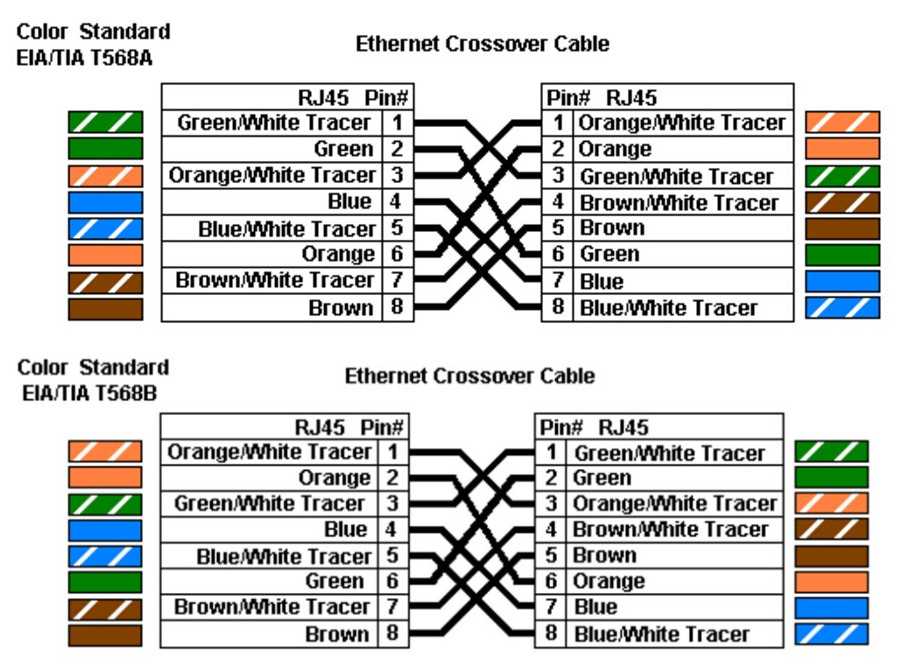 Когда вы делаете это, вам нужно всего лишь отступить примерно на дюйм от каждого конца кабеля, оставив достаточно места для удобного размещения разъема RJ45 на конце.
Когда вы делаете это, вам нужно всего лишь отступить примерно на дюйм от каждого конца кабеля, оставив достаточно места для удобного размещения разъема RJ45 на конце.
3. Подготовка витых пар
Теперь вам все еще нужно сделать еще немного зачистки, а также правильно расположить витые пары. Внутри кабеля Cat6, с которым вы работаете, вы найдете четыре набора витых пар, а также небольшой пластиковый X-образный разделитель. Можно просто срезать разделитель.
Раскрутите маленькие кабели, чтобы их можно было перемещать по отдельности, прежде чем осторожно зачистить каждый из маленьких проводов примерно на 1/4 дюйма от их изоляции. Жилы внутри проводов сплошные, что позволяет легко избежать большого беспорядка.
Теперь вы можете упорядочить провода в соответствии с приведенной выше схемой, соблюдая правильную ориентацию.
4. Вставка проводов в разъем RJ45
Разобравшись с проводами, пришло время вставить их в разъем RJ45. Это может быть кропотливым процессом, и лучше попытаться вставить все провода одновременно. Вам нужно, чтобы провода вошли в гнездо так далеко, как они могут пройти, прежде чем обжимать его.
Вам нужно, чтобы провода вошли в гнездо так далеко, как они могут пройти, прежде чем обжимать его.
5. Обжим Cat6
Изображение предоставлено: Обжим кабеля Ethernet/Викимедиа ГнездаRJ45 предназначены для работы с универсальными обжимными инструментами, что упрощает и упрощает выполнение этого аспекта работы. Просто поместите разъем RJ45 правильно в зажимы обжимного инструмента, прежде чем надавить на него с большим усилием. Вы сможете увидеть, все ли провода подключены, когда посмотрите через прозрачную пластиковую оболочку разъема.
6. Тестирование соединительного кабеля Cat6
После успешного подключения обоих концов Ethernet-кабеля Cat6 вы сможете его протестировать. Вы можете купить тестеры сетевого кабеля, чтобы проверить, правильно ли вы выполнили операцию, но вы также можете подключить кабель к компьютеру и маршрутизатору/коммутатору, чтобы проверить, является ли соединение надежным и стабильным.
Маловероятно, что у вас получится это идеально с первой попытки. Эта работа непростая и может занять некоторое время, чтобы научиться, но немного терпения будет иметь большое значение.
Эта работа непростая и может занять некоторое время, чтобы научиться, но немного терпения будет иметь большое значение.
Связано: Советы по повышению скорости вашей сети Powerline
Каковы преимущества прокладки собственных кабелей Cat6?
Прокладка собственного кабеля Cat6 — это отличный способ сэкономить деньги и место, а также дать вам возможность создать аккуратную сеть, с которой будет легко жить. Вы можете купить большие рулоны кабеля Cat6 и пакеты с разъемами RJ45 в Интернете, что значительно упрощает этот путь, чем поиск оптового поставщика кабеля Ethernet.
Проводка Cat6 стала проще
Как мы уже говорили, подключить собственные кабели Cat6 несложно, и теперь у вас есть все необходимые знания для начала работы. Важно помнить, что нужно резать как можно более чисто и точно. Аккуратная обрезка проводки категории 6 значительно упрощает обжим и подключение разъема. Вы начнете задаваться вопросом, почему вы никогда раньше не подключали свои собственные Ethernet-кабели Cat6!
Ethernet RJ45 разводка проводов и схема разводки кабелей @ pinoutguide.
 com
com В настоящее время Ethernet является наиболее распространенным сетевым стандартом для связи в локальной сети (LAN). Кабель Ethernet, используемый для подключения разъема RJ45 сетевой карты к концентратору, коммутатору или сетевой розетке. Кабель называется вайпом, патч-кордом, прямым кабелем.
Существует несколько спецификаций подключения Ethernet RJ-45 по витой паре: самая старая 10 Мбит (Ethernet), старая, но все еще используемая 100 Мбит (Fast Ethernet), современная 1 Гбит (Gigabit Ethernet) или новейшая 10 Гбит Ethernet. 9Кабель Ethernet 0004 для любого из этих интерфейсов можно легко обжать самостоятельно.
Ethernet официально стандартизирован стандартом IEEE 802.3. Первоначально он был разработан корпорацией Xerox в сотрудничестве с DEC и Intel в 1976 году. В настоящее время Ethernet по витой паре (соединение RJ-45 ) работает со скоростью 10 Мбит, 100 Мбит, 1 Гбит или 10 Гбит в секунду. Ethernet использует шину (очень старый коаксиальный кабель) или звездообразную топологию (стандартный кабель UTP с разъемами RJ-45).
Соединение Ethernet RJ45 и кабель
Почти в каждой сети Ethernet используется кабель неэкранированной витой пары (UTP) с разъемами RJ-45. Широко используются кабели категории 5 (CAT5), категории 5e или категории 6 (CAT6), но доступны и другие варианты. EIA/TIA определяет разъемы RJ-45 — правильно называемые 8P8C — (ISO 8877) для кабеля UTP (неэкранированная витая пара).
100BASE-TX (IEEE 802.3u) был представлен в 1995 году и оставался самой быстрой версией Ethernet до появления Gigabit Ethernet. Он работает с данными UTP или оптоволоконным кабелем в топологии проводной шины типа «звезда», аналогичной 10BASE-T, где все кабели подключены к концентратору. Устройства, подключенные к Fast Ethernet RJ-45, как правило, обратно совместимы с существующими системами 10BASE-T. Длина сегмента кабеля 100BASE-T ограничена 100 метрами. 100BASE-TX проходит по двум парам проводов внутри кабеля категории 5 или выше. Как и в 10BASE-T, активные пары в стандартном соединении подключаются к контактам 1, 2, 3 и 6.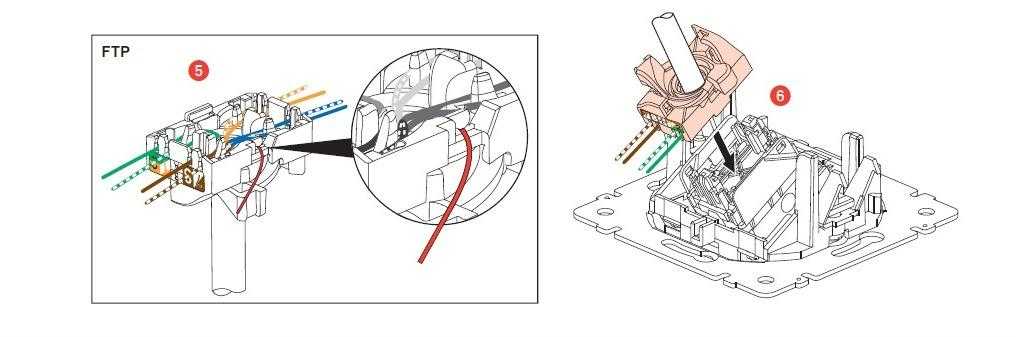
1000BASE-T (также известный как IEEE 802.3ab) — это стандарт для Gigabit Ethernet по медной проводке. Для подключения Gigabit RJ45 требуется кабель как минимум категории 5 (такой же, как 100BASE-TX), но также может использоваться кабель категории 5e (улучшенная категория 5) или кабель категории 6, что часто рекомендуется. 1000BASE-T требует присутствия всех четырех пар и гораздо менее терпим к плохо проложенной проводке, чем 100BASE-TX.
10GBASE-T (IEEE 802.3an-2006) – это стандарт, выпущенный в 2006 году для обеспечения соединений со скоростью 10 Гбит/с по неэкранированной или экранированной витой паре на расстоянии до 100 метров. Кабель категории 6a требуется для достижения полного расстояния, а кабель категории 6 может достигать расстояния 55 метров. Кодирование линии, используемое 10GBASE-T, является основой для более медленного стандарта 2,5GBASE-T и 5GBASE-T, реализующего соединение со скоростью 2,5 или 5,0 Гбит/с по существующим кабелям категории 5e или 6. Кабели, которые не будут надежно работать с 10GBASE-T, могут успешно работать с 2,5GBASE-T или 5GBASE-T, если они поддерживаются с обеих сторон.
Схема подключения Ethernet RJ45
Существует два стандарта подключения сетевого кабеля RJ45: EIA/TIA 568A и EIA/TIA 568B. Оба правильны. Вы можете использовать любой из них для обжима сетевого кабеля Ethernet RJ45.
| Штифт | Имя сигнала | Описание | цвет провода кабеля | Имя | Пин |
|---|---|---|---|---|---|
| 1 | ТХ+_D1 | Передача данных+ | Белый с зеленой полосой |
ТХ+_D1 | 1 |
| 2 | ТХ-_D1 | Передача данных — | Зеленый с белой полосой или сплошной зеленый |
ТХ-_D1 | 2 |
| 3 | RX+_D2 | Получение данных+ | Белый с оранжевой полосой |
RX+_D2 | 3 |
| 4 | БИ+_D3 | Двунаправленный+ | Синий с белой полосой или сплошной синий |
БИ+_D3 | 4 |
| 5 | БИ-_Д3 | Двунаправленный- | Белый с синей полосой |
БИ-_Д3 | 5 |
| 6 | RX-_D2 | Получение данных — | Оранжевый с белой полосой или сплошной оранжевый |
RX-_D2 | 6 |
| 7 | БИ+_D4 | Двунаправленный+ | Белый с коричневой полосой |
БИ+_D4 | 7 |
| 8 | БИ-_Д4 | Двунаправленный- | Коричневый с белой полосой или сплошной коричневый |
БИ-_Д4 | 8 |
| Штифт | Имя сигнала | Описание | цвет провода кабеля | Имя | Пин |
|---|---|---|---|---|---|
| 1 | ТХ+_D1 | Передача данных+ | Белый с оранжевой полосой |
ТХ+_D1 | 1 |
| 2 | ТХ-_D1 | Передача данных — | Оранжевый с белой полосой или сплошной оранжевый |
ТХ-_D1 | 2 |
| 3 | RX+_D2 | Получение данных+ | Белый с зеленой полосой |
RX+_D2 | 3 |
| 4 | БИ+_D3 | Двунаправленный+ | Синий с белой полосой или сплошной синий |
БИ+_D3 | 4 |
| 5 | БИ-_Д3 | Двунаправленный- | Белый с синей полосой |
БИ-_Д3 | 5 |
| 6 | RX-_D2 | Получение данных — | Зеленый с белой полосой или сплошной |
RX-_D2 | 6 |
| 7 | БИ+_D4 | Двунаправленный+ |
Белый с коричневой полосой |
БИ+_D4 | 7 |
| 8 | БИ-_Д4 | Двунаправленный- | Коричневый с белой полосой или сплошной коричневый |
БИ-_Д4 | 8 |
Примечание: Очень важно, чтобы для контактов 1 и 2 использовалась одна пара; 3 и 6, 4 и 5, 7 и 8. В противном случае производительность ухудшится.
В противном случае производительность ухудшится.
Прокладка кабеля Ethernet проста. У вас должно быть несколько разъемов RJ-45, кабель UTP, обжимной инструмент для модульных разъемов Rj-45 и рука. Кабель Ethernet, разъемы и обжимной инструмент для разъемов можно приобрести в местном компьютерном магазине или в большинстве электротехнических центров.
Стяните кабель с катушки до нужной длины и отрежьте.
Внутри кабеля Ethernet есть 8 проводов с цветовой маркировкой. Они скручены в 4 пары проводов. Один провод в паре однотонный, а другой преимущественно белый с цветной полосой. Начните с одного конца и снимите оболочку кабеля (около 2-3 см) с помощью стриппера или ножа. Изоляция жил кабеля должна оставаться неповрежденной!
Раскрутите пары и расположите провода в правильном порядке (см. распиновку EIA/TIA 568B или EIA/TIA 568A выше). Расправьте провода и обрежьте концы проводов, оставив примерно 12-14 мм длины провода.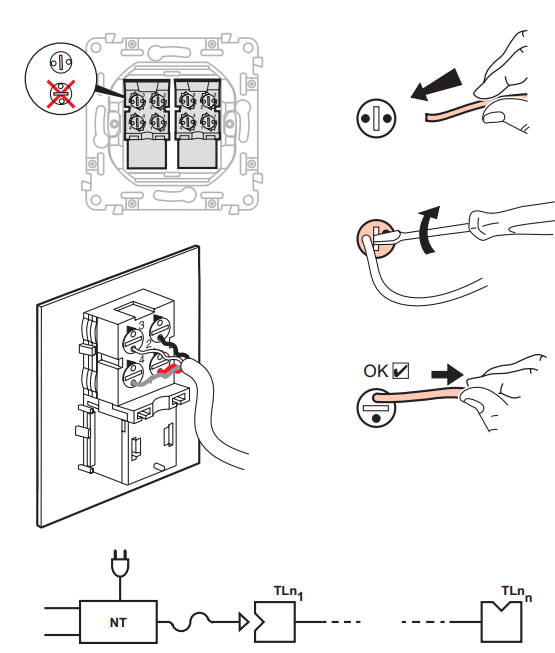 Проверьте правильность порядка, ровность и плотность жгута проводов.
Проверьте правильность порядка, ровность и плотность жгута проводов.
Возьмитесь за разъем RJ-45 (защелкните вниз) и осторожно вставьте провода в разъем.
Каждый провод должен быть вставлен как можно глубже (до передней части разъема RJ45).
Еще раз проверьте порядок проводов. Аккуратно держите провод и крепко обожмите RJ-45 с помощью обжимного инструмента для модульных разъемов.
Повторите вышеописанное для второго разъема RJ45 кабеля.
Вот и все. Проверьте кабель Ethernet.
Что делать, если кабель Ethernet не работает?
Проверьте следующее:
Выровняли ли вы провода в правильном порядке на обоих концах кабеля? Контакт 1 разъема подключен бело-оранжевым (EIA/TIA 568A) или бело-зеленым (EIA/TIA 568B) проводом на обоих концах кабеля?
Если нет, отрежьте разъем и повторите вышеуказанные шаги с НОВЫМ разъемом RJ45.
Вы плотно прижали все металлические контакты разъема RJ45?
Еще раз плотно обжать разъем обжимным инструментом.
В настоящее время существует четыре наиболее распространенных стандарта Ethernet для неэкранированной витой пары:
| Имя | Скорость | Стандарт | Используемые провода | Комментарии |
|---|---|---|---|---|
| 10БАСЭ-Т | 10 Мбит/с | 802.3i | 2 пары: контакты 1,2,3,6 | Проходит по четырем проводам кабеля категории 3 или категории 5. |
| 100BASE-TX | 100 Мбит/с | 802.3у | 2 пары: контакты 1,2,3,6 | Медный кабельCAT5 с двумя витыми парами. |
| 1000БАСЭ-Т | 1000 Мбит/с | 802.3ab | 4 пары: контакты 1,2,3,4,5,6,7,8 | Кабель не ниже категории 5, при этом настоятельно рекомендуется медный кабель категории 5e с четырьмя витыми парами. Каждая пара используется в обоих направлениях одновременно |
| 10GBASE-T | 10000 Мбит/с | 802. 3an 3an |
4 пары: контакты 1,2,3,4,5,6,7,8 | Используется кабель категории 6a. |
Длина кабеля Ethernet UTP:
Длина кабеля каждого сегмента сети может достигать 100 метров, хотя некоторые производители микросхем заявляют о 150 метрах. Автосогласование является обязательным требованием для использования 1000BASE-T в соответствии со стандартом. Некоторые драйверы устройств позволяют принудительно включить полный дуплекс со скоростью 1000 Мбит/с, чтобы устранить проблемы с автосогласованием.
Сетевые кабели UTP
Кабель категории 5, широко известный как Cat 5 , представляет собой кабель типа неэкранированной витой пары, предназначенный для обеспечения высокой целостности сигнала. С введением в 2001 году стандарта TIA/EIA-568-B для соединения RJ-45 спецификация кабелей категории 5 устарела и заменена спецификацией категории 5e.
Первоначальная спецификация кабеля категории 5 была определена в ANSI/TIA/EIA-568-A с уточнениями в TSB-95. В этих документах указаны рабочие характеристики и требования к испытаниям для частот до 100 МГц. Кабель категории 5 включал четыре витые пары в одной оболочке кабеля. Чаще всего он использовался для сетей со скоростью 100 Мбит / с, таких как 100BASE-TX Ethernet, хотя IEEE 802.3ab определил стандарты для 1000BASE-T — гигабитного Ethernet по кабелю категории 5. Кабель категории 5 обычно имел три витка на дюйм каждой витой пары медных проводов калибра 24 внутри кабеля. Скручивание кабеля снижает электрические помехи и перекрестные помехи.
В этих документах указаны рабочие характеристики и требования к испытаниям для частот до 100 МГц. Кабель категории 5 включал четыре витые пары в одной оболочке кабеля. Чаще всего он использовался для сетей со скоростью 100 Мбит / с, таких как 100BASE-TX Ethernet, хотя IEEE 802.3ab определил стандарты для 1000BASE-T — гигабитного Ethernet по кабелю категории 5. Кабель категории 5 обычно имел три витка на дюйм каждой витой пары медных проводов калибра 24 внутри кабеля. Скручивание кабеля снижает электрические помехи и перекрестные помехи.
Кабель Cat 5e — это усовершенствованная версия Cat 5, в которой добавлены спецификации для перекрестных помех на дальнем конце, обычно используемых для Gigabit Ethernet. Кабель Cat 5e не обеспечивает большую длину кабеля для сетей Ethernet: длина горизонтальных кабелей по-прежнему ограничена максимальной длиной 90 м. Эксплуатационные характеристики кабеля категории 5e и методы испытаний определены в TIA/EIA-568-B.2-2001.
Кабель категории 6, обычно называемый Cat 6 , представляет собой стандартизированный кабель с витой парой для Ethernet и других сетевых физических уровней, который обратно совместим со стандартами кабелей категорий 5/5e и 3. По сравнению с Cat 5 и Cat 5e, Cat 6 имеет более строгие требования к перекрестным помехам и системному шуму. Стандарт кабеля также определяет производительность до 250 МГц по сравнению со 100 МГц для категорий 5 и 5e. Принимая во внимание, что кабель категории 6 имеет уменьшенную максимальную длину до 55 метров при использовании для 10GBASE-T, 9Кабель 0003 категории 6A характеризуется частотой 500 МГц и имеет улучшенные характеристики внешних перекрестных помех, что позволяет использовать 10GBASE-T на том же максимальном расстоянии 100 метров, что и предыдущие варианты Ethernet.
По сравнению с Cat 5 и Cat 5e, Cat 6 имеет более строгие требования к перекрестным помехам и системному шуму. Стандарт кабеля также определяет производительность до 250 МГц по сравнению со 100 МГц для категорий 5 и 5e. Принимая во внимание, что кабель категории 6 имеет уменьшенную максимальную длину до 55 метров при использовании для 10GBASE-T, 9Кабель 0003 категории 6A характеризуется частотой 500 МГц и имеет улучшенные характеристики внешних перекрестных помех, что позволяет использовать 10GBASE-T на том же максимальном расстоянии 100 метров, что и предыдущие варианты Ethernet.
Что такое разъем RJ45?
`;
Хелен Акерс
Гнездо RJ45 — это тип разъема, который используется для облегчения связи между двумя или более устройствами в сети. Он напоминает телефонную розетку и в основном используется в Ethernet и компьютерных сетях. Хотя розетка RJ45 напоминает розетки, используемые для телефонных сетей и электропроводки, она отличается более широкой конструкцией.
Женщина с книгой Розетка RJ45 предназначена для обеспечения достаточной пропускной способности и пропускной способности компьютерных сетей. Поскольку данные необходимо передавать по кабелю или проводке, жесткий диск компьютера обычно имеет порты Ethernet, к которым могут подключаться кабели RJ45. Проводка может доходить до модема или устройства Ethernet, которое подключается к настенной розетке. Розетка RJ45 служит шлюзом в телекоммуникационную сеть, которая передает сигналы данных из одного места в другое.
Розетка RJ45 служит шлюзом в телекоммуникационную сеть, которая передает сигналы данных из одного места в другое.
Благодаря восьмиштырьковому разъему разъем RJ45 выглядит более широким. Это также увеличивает пропускную способность для передачи данных. Вот почему этот тип настенной розетки используется в основном для Ethernet и высокоскоростного подключения к Интернету. Когда телекоммуникационная компания получает заказ на линии передачи данных, она почти всегда устанавливает какой-либо разъем или розетку RJ45.
Это также увеличивает пропускную способность для передачи данных. Вот почему этот тип настенной розетки используется в основном для Ethernet и высокоскоростного подключения к Интернету. Когда телекоммуникационная компания получает заказ на линии передачи данных, она почти всегда устанавливает какой-либо разъем или розетку RJ45.
Телефонная служба работает аналогичным образом, но обычно осуществляется через разъемы RJ11. Для сравнения, розетки RJ11 не содержат столько разъемов. Розетка RJ45 содержит восемь разъемов и зарегистрирована в местной телефонной компании.
Розетки соединяют внутреннюю проводку здания с разграничительной линией , которая является точкой разделения внешней проводки телефонной компании и проводки клиента.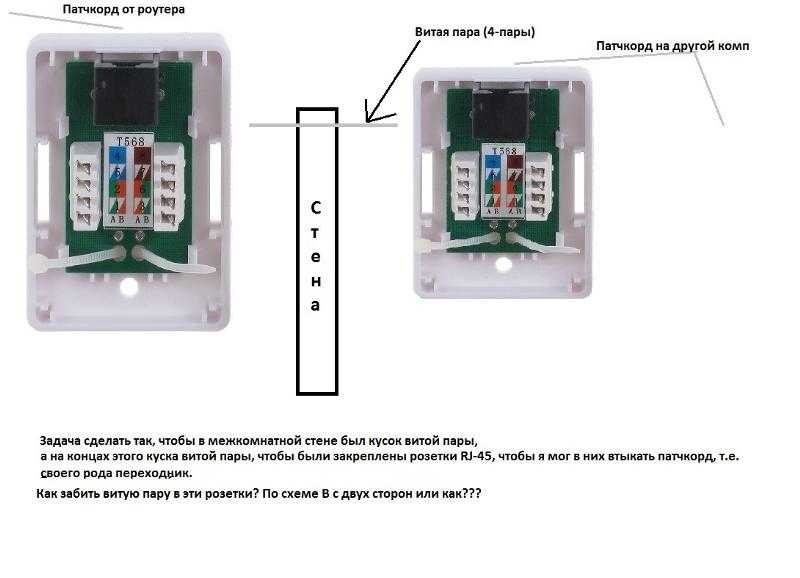 Внешняя проводка проходит от опор телефонной компании или распределительной коробки в отдельные здания для обеспечения обслуживания. Гнездо RJ45 служит интерфейсом, к которому устройства могут подключаться или подключаться к сетевой проводке.
Внешняя проводка проходит от опор телефонной компании или распределительной коробки в отдельные здания для обеспечения обслуживания. Гнездо RJ45 служит интерфейсом, к которому устройства могут подключаться или подключаться к сетевой проводке.
Каждый разъем RJ45 имеет разъемы «папа» и «мама», которые соответствуют разъему или настенной розетке. Различные телефонные провода обычно назначаются одному из восьми контактных разъемов, составляющих нижнюю часть разъема RJ45. Некоторые выводы выполняют специальные функции, например программирующие резисторы.
Вам также может понравиться
Рекомендуется
Сетевые кабели A и B Проводка Ethernet
Поддержка
Часто задаваемые вопросы о продукте
Для правильной работы прямые кабели Ethernet должны иметь одинаковую конфигурацию контактов на обоих концах.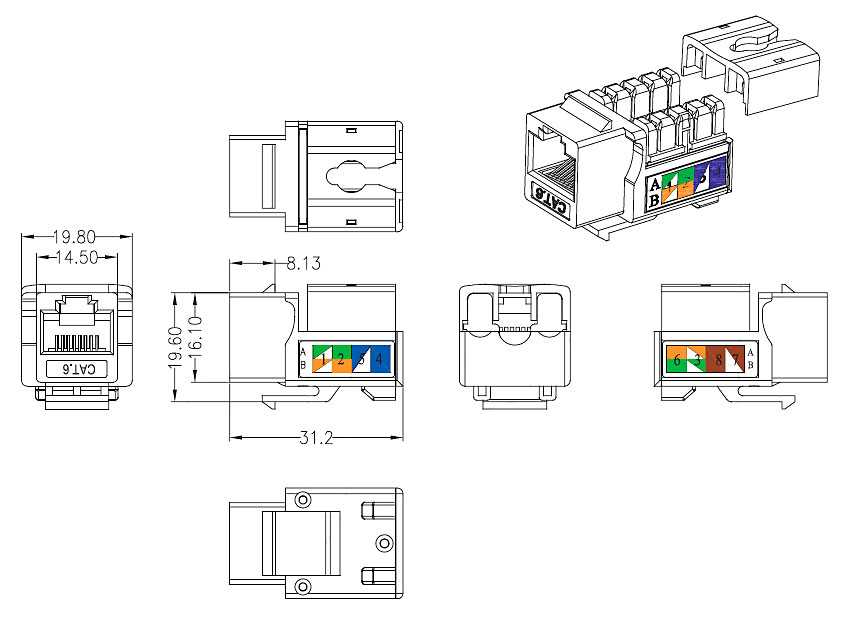 Для проводного Ethernet существует два разных стандарта проводки: T568A (проводка A) и T568B (проводка B). Проводка A и B обладает одинаковыми электрическими свойствами, и можно использовать любой стандарт. StarTech.com использует стандарт проводки T568B для всех прямых кабелей Ethernet.
Для проводного Ethernet существует два разных стандарта проводки: T568A (проводка A) и T568B (проводка B). Проводка A и B обладает одинаковыми электрическими свойствами, и можно использовать любой стандарт. StarTech.com использует стандарт проводки T568B для всех прямых кабелей Ethernet.
Примечание: Для получения дополнительной информации о различиях между прямыми и перекрестными кабелями Ethernet см. следующие часто задаваемые вопросы: http://www.startech.com/faq/network_cables_straight_through_vs_crossover.
Таблица выводов проводки
| Контакт | Т568А | Т568Б |
| 1 | белый/зеленый | белый/оранжевый |
| 2 | зеленый | оранжевый |
| 3 | белый/оранжевый | белый/зеленый |
| 4 | синий | синий |
| 5 | белый/синий | белый/синий |
| 6 | оранжевый | зеленый |
| 7 | белый/коричневый | белый/коричневый |
| 8 | коричневый | коричневый |
Для продуктов, связанных с этой статьей, нажмите здесь.
